如何操作与使用(yòng)云音乐软件 Auralia和Musition
- 分(fēn)类:产品资讯
- 作者:全球音兰
- 来源:官方
- 发布时间:2020-03-26 14:57
- 访问量:
【概要描述】Auralia和Musition两款软件是互动式的云端音乐教學(xué)软件,可(kě)以用(yòng)于课堂教學(xué)、练习、测试,也可(kě)以用(yòng)于學(xué)生自學(xué)课外辅导,课程类型繁多(duō),让學(xué)生學(xué)习到的知识面更加广阔。接下来,就以Auralia作為(wèi)示例来讲解软件该如何操作、使用(yòng)。1. HOME 教师端共有(yǒu)十二个區(qū)块的内容,學(xué)生端有(yǒu)四个區(qū)块,以上图中框出的八个區(qū)块是學(xué)生端所没有(yǒu)的,因為(wèi)这八个内容是一些教师要用(yòng)到的,如:班级设置、向班级发送邮件、编
方案咨询
如何操作与使用(yòng)云音乐软件 Auralia和Musition
【概要描述】Auralia和Musition两款软件是互动式的云端音乐教學(xué)软件,可(kě)以用(yòng)于课堂教學(xué)、练习、测试,也可(kě)以用(yòng)于學(xué)生自學(xué)课外辅导,课程类型繁多(duō),让學(xué)生學(xué)习到的知识面更加广阔。接下来,就以Auralia作為(wèi)示例来讲解软件该如何操作、使用(yòng)。1. HOME 教师端共有(yǒu)十二个區(qū)块的内容,學(xué)生端有(yǒu)四个區(qū)块,以上图中框出的八个區(qū)块是學(xué)生端所没有(yǒu)的,因為(wèi)这八个内容是一些教师要用(yòng)到的,如:班级设置、向班级发送邮件、编
- 分(fēn)类:产品资讯
- 作者:全球音兰
- 来源:官方
- 发布时间:2020-03-26 14:57
- 访问量:
Auralia和Musition两款软件是互动式的云端音乐教學(xué)软件,可(kě)以用(yòng)于课堂教學(xué)、练习、测试,也可(kě)以用(yòng)于學(xué)生自學(xué)课外辅导,课程类型繁多(duō),让學(xué)生學(xué)习到的知识面更加广阔。接下来,就以Auralia作為(wèi)示例来讲解软件该如何操作、使用(yòng)。
1. HOME

教师端共有(yǒu)十二个區(qū)块的内容,學(xué)生端有(yǒu)四个區(qū)块,以上图中框出的八个區(qū)块是學(xué)生端所没有(yǒu)的,因為(wèi)这八个内容是一些教师要用(yòng)到的,如:班级设置、向班级发送邮件、编辑分(fēn)配测试和课程、學(xué)生的成绩报告等。
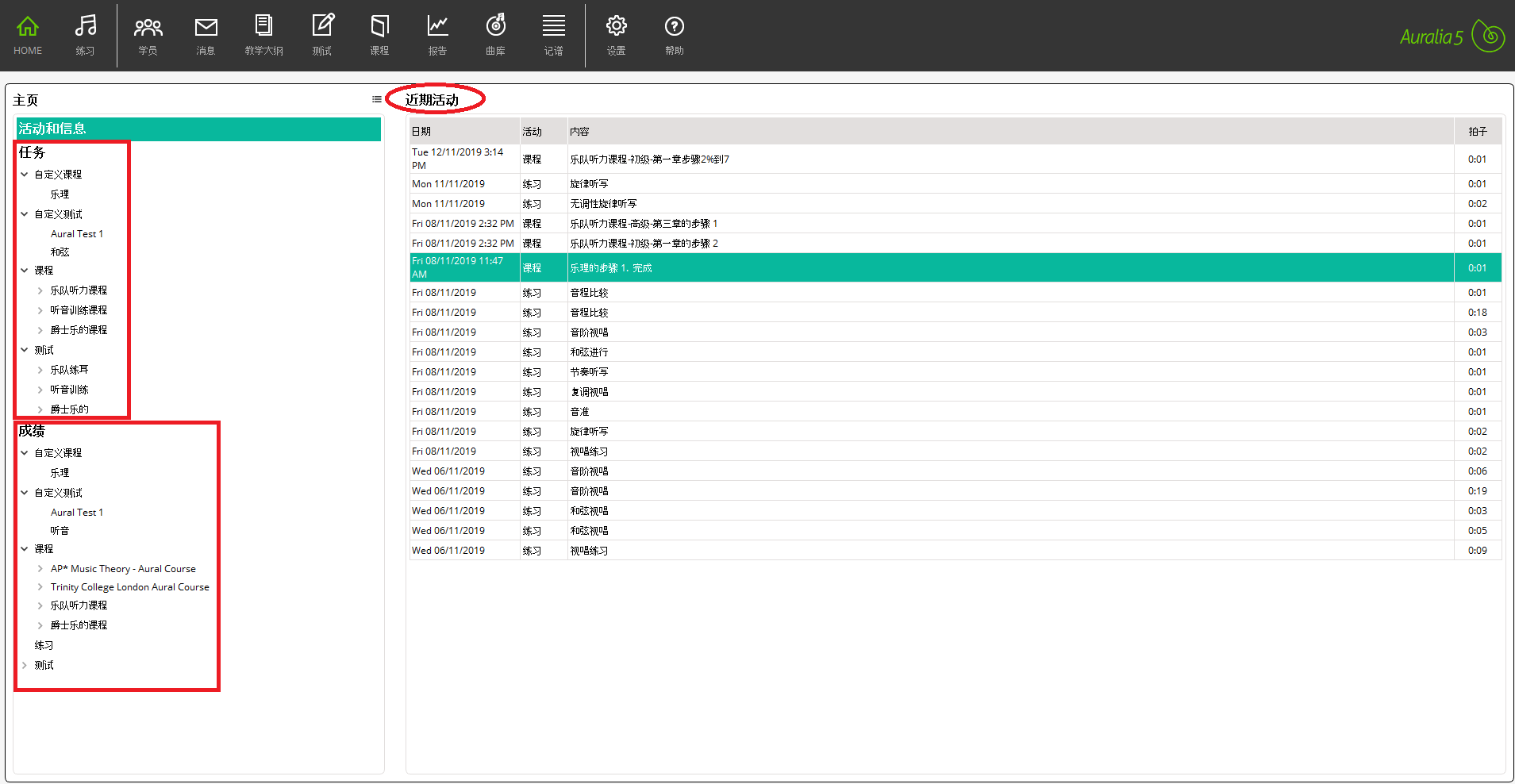 HOME页面是學(xué)生和教师都有(yǒu)的界面,左边“任務(wù)”一栏是教师分(fēn)配给班级的课程以及测试等活动。
HOME页面是學(xué)生和教师都有(yǒu)的界面,左边“任務(wù)”一栏是教师分(fēn)配给班级的课程以及测试等活动。
下方的成绩板块,是學(xué)生自己的练习成绩以及已经开始的课程或测试,没有(yǒu)开始的课程不会出现在此栏。
右边的近期活动,是按时间顺序排列的全部教學(xué)内容。
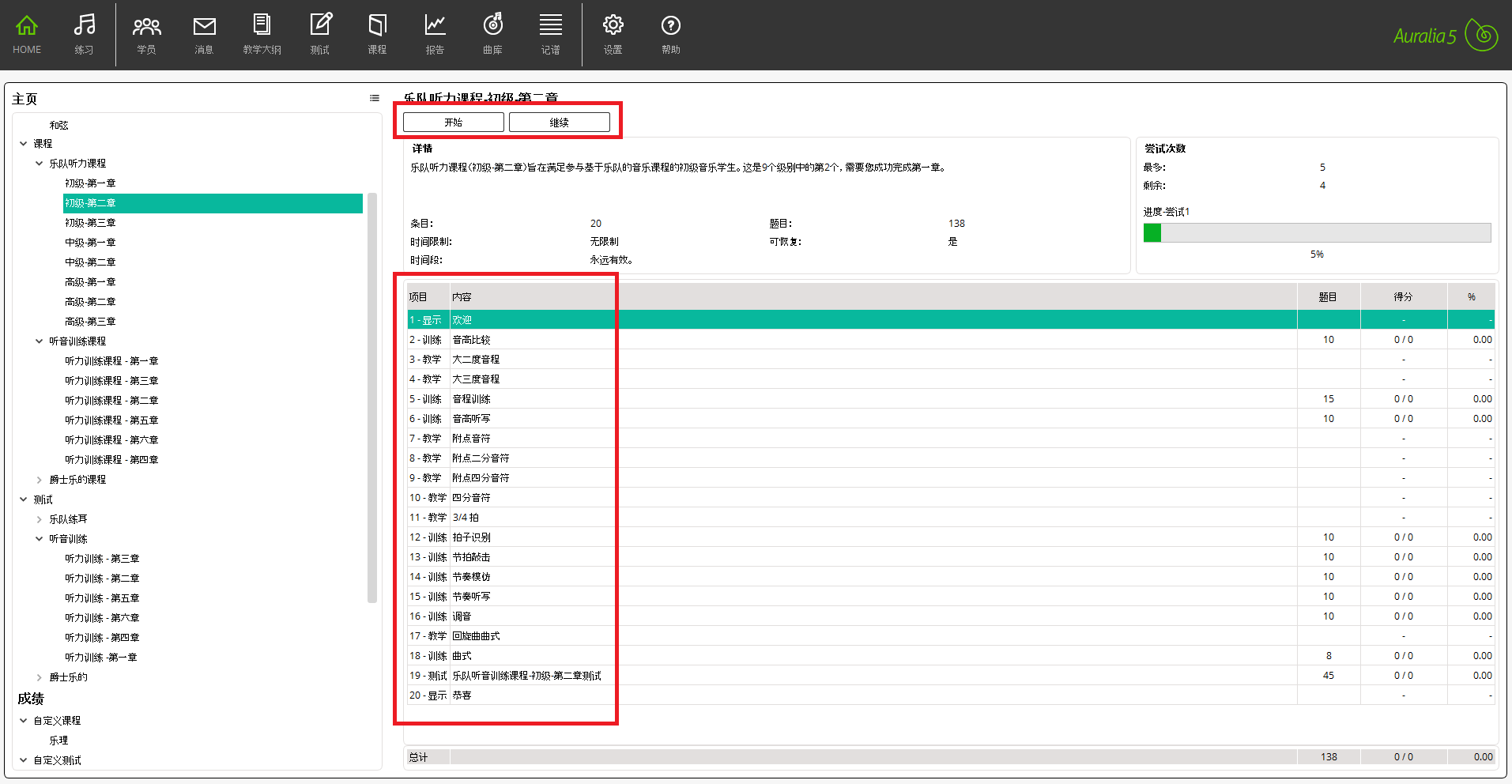 选择需要學(xué)习的某一课程,这里会有(yǒu)这个课程的全部信息以及剩余次数,点击“开始”或“继续”即可(kě)學(xué)习课程。
选择需要學(xué)习的某一课程,这里会有(yǒu)这个课程的全部信息以及剩余次数,点击“开始”或“继续”即可(kě)學(xué)习课程。
2. 练习
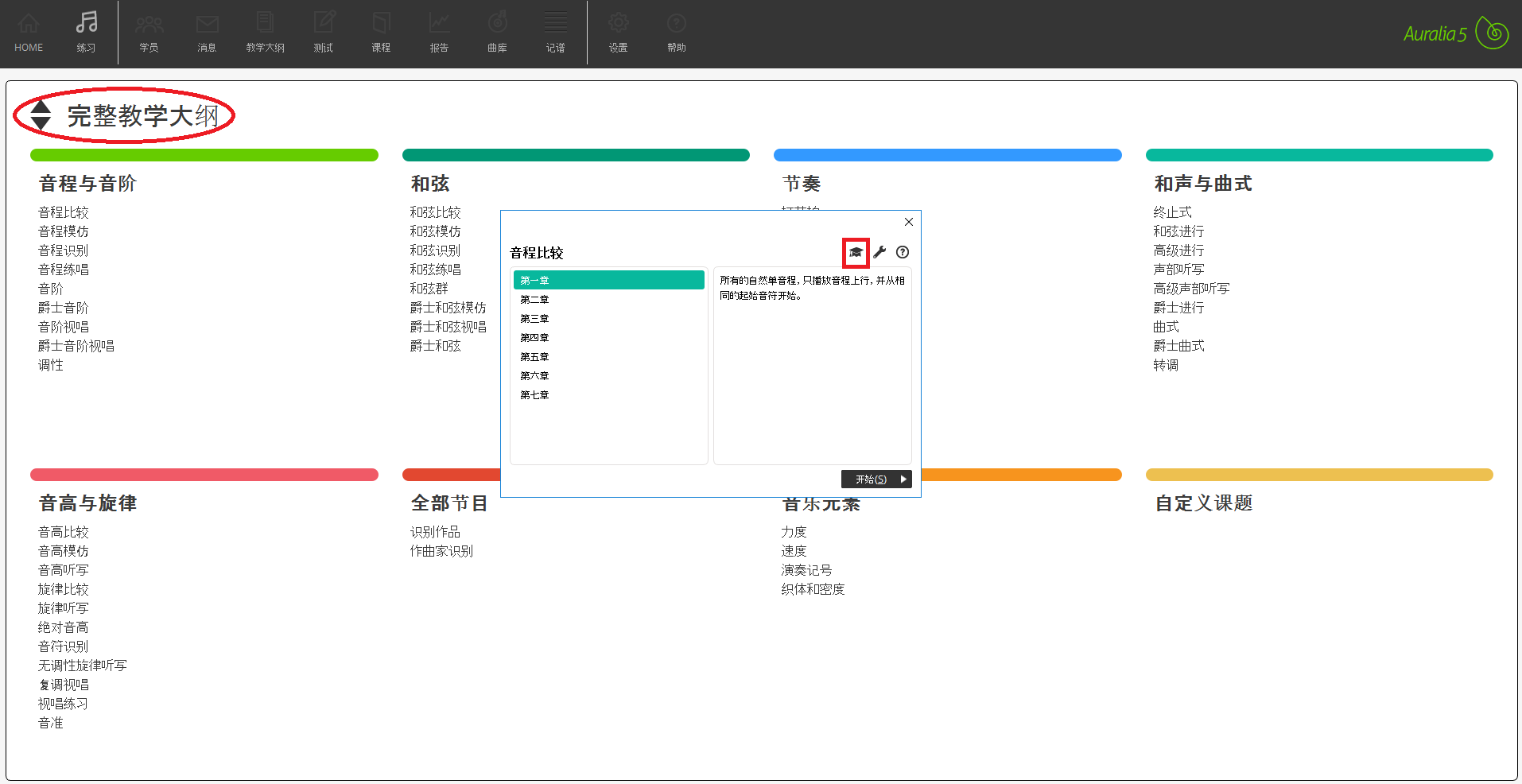 点击“完整教學(xué)大纲”,会出现本班级所有(yǒu)教學(xué)大纲,可(kě)符合教學(xué)所需的教學(xué)大纲进行练习。
点击“完整教學(xué)大纲”,会出现本班级所有(yǒu)教學(xué)大纲,可(kě)符合教學(xué)所需的教學(xué)大纲进行练习。
点击需要练习的區(qū)块,如:音程比较,选择适合自己难度的章节,点击“开始”,即可(kě)进行练习。
若想要回顾课程,点击练习弹窗右上角的學(xué)士帽,则会出现与相对应的课程内容,如下图,点击右上三角进行课程翻页。
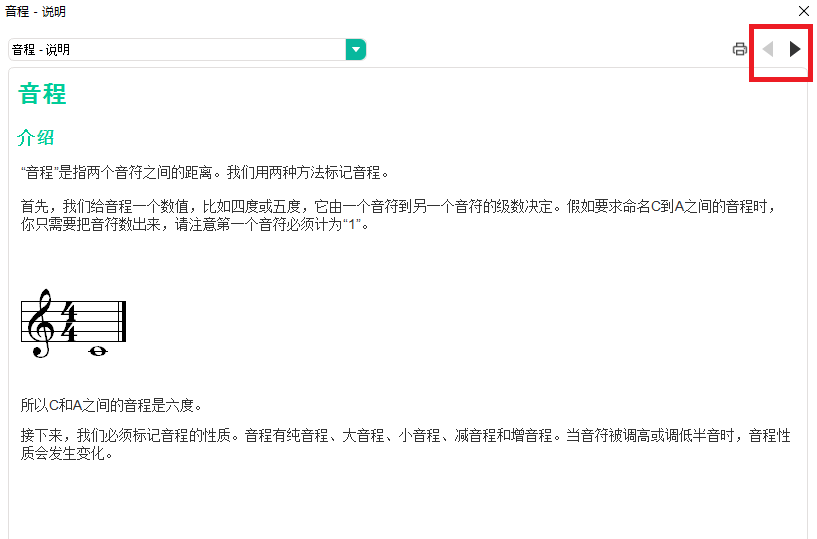
3. 學(xué)员
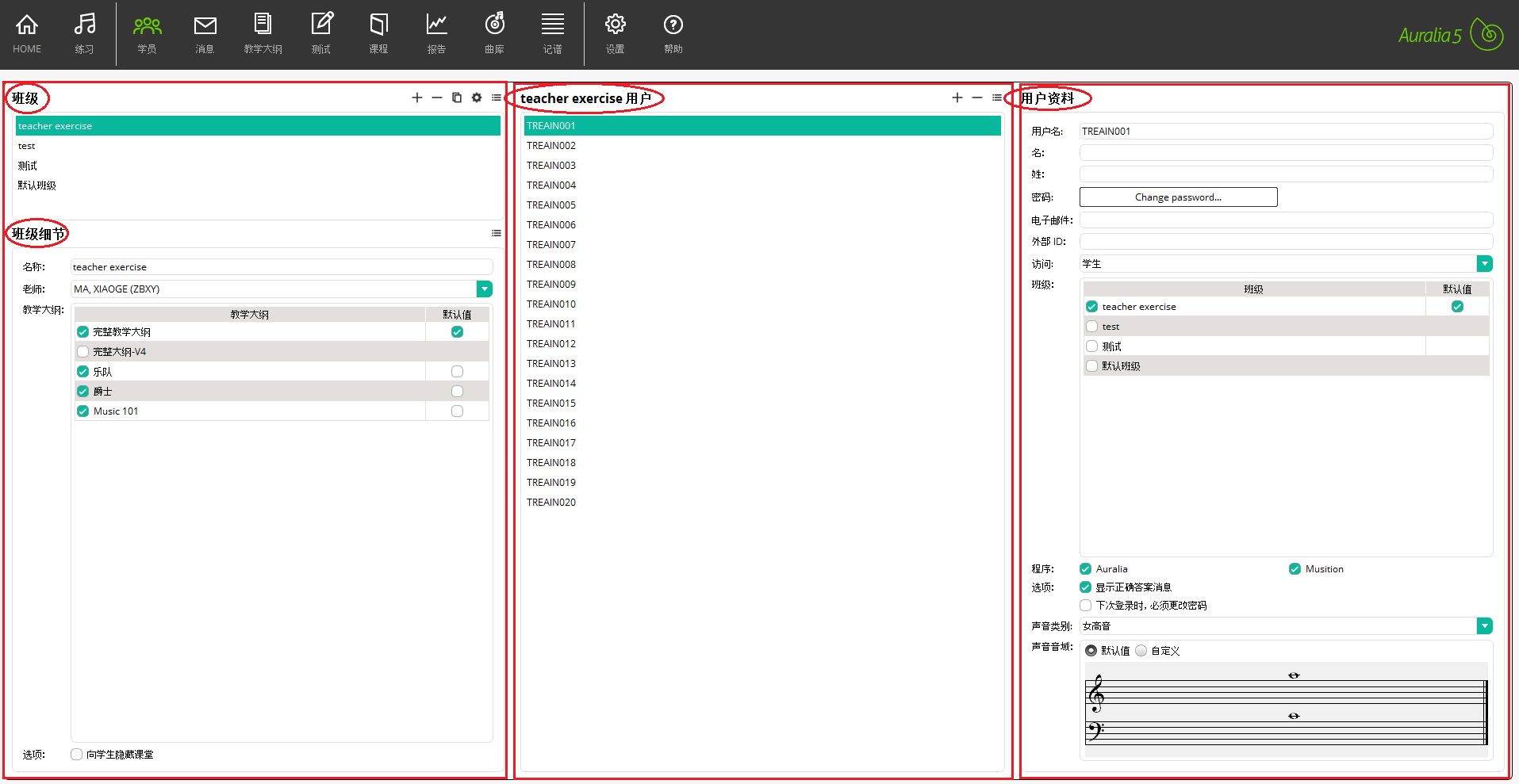
學(xué)员这里分(fēn)為(wèi)三块内容
添加班级:左边的“班级”是教师上课的班级,点击后面的“+”号可(kě)添加班级,“—”号可(kě)删除班级,设置里面包含一些教师设置或激活的课题。“班级细节(详情)”是一些班级设置,包括班级名称、任课教师以及选择教學(xué)大纲(这里的教學(xué)大纲直接对应练习中的教學(xué)大纲)。
添加學(xué)生:中间的板块是班级的學(xué)生设置,“+”号增加學(xué)生,“—”号删除學(xué)生,以及清除某个學(xué)生的成绩等操作。
學(xué)生账号设置:右边的板块是學(xué)生个人账号设置,包括姓名、密码、邮箱、访问身份(教师、學(xué)生、系统管理(lǐ)员等)、分(fēn)配班级、声音类别等。
4. 消息
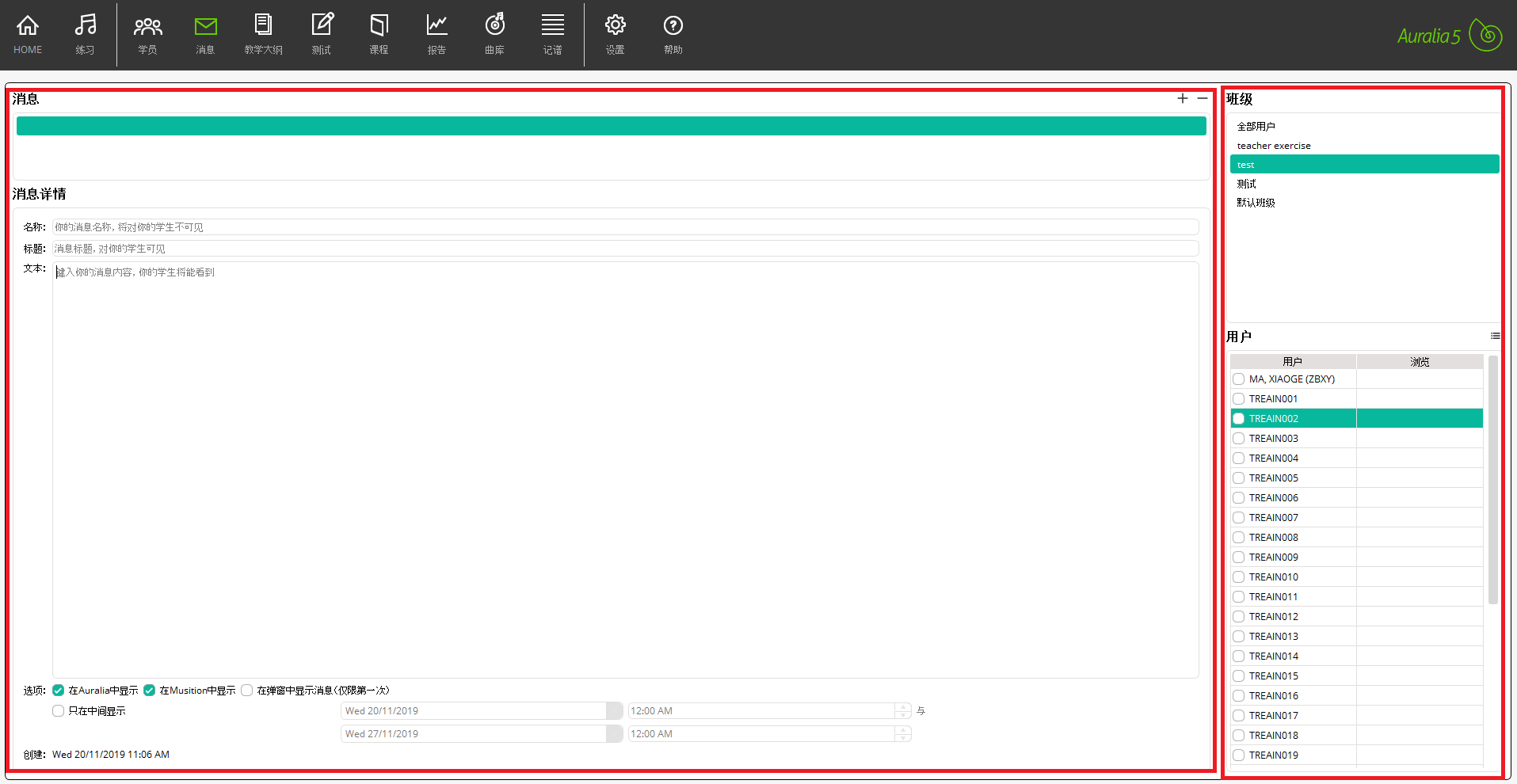
左侧“消息”后边的“+”和“—”可(kě)添加邮件或删除邮件,下方的“消息详情”是邮件的名称、内容及通知方式的一些设置。右侧板块是选择要发送的班级或个人。
5. 教學(xué)大纲
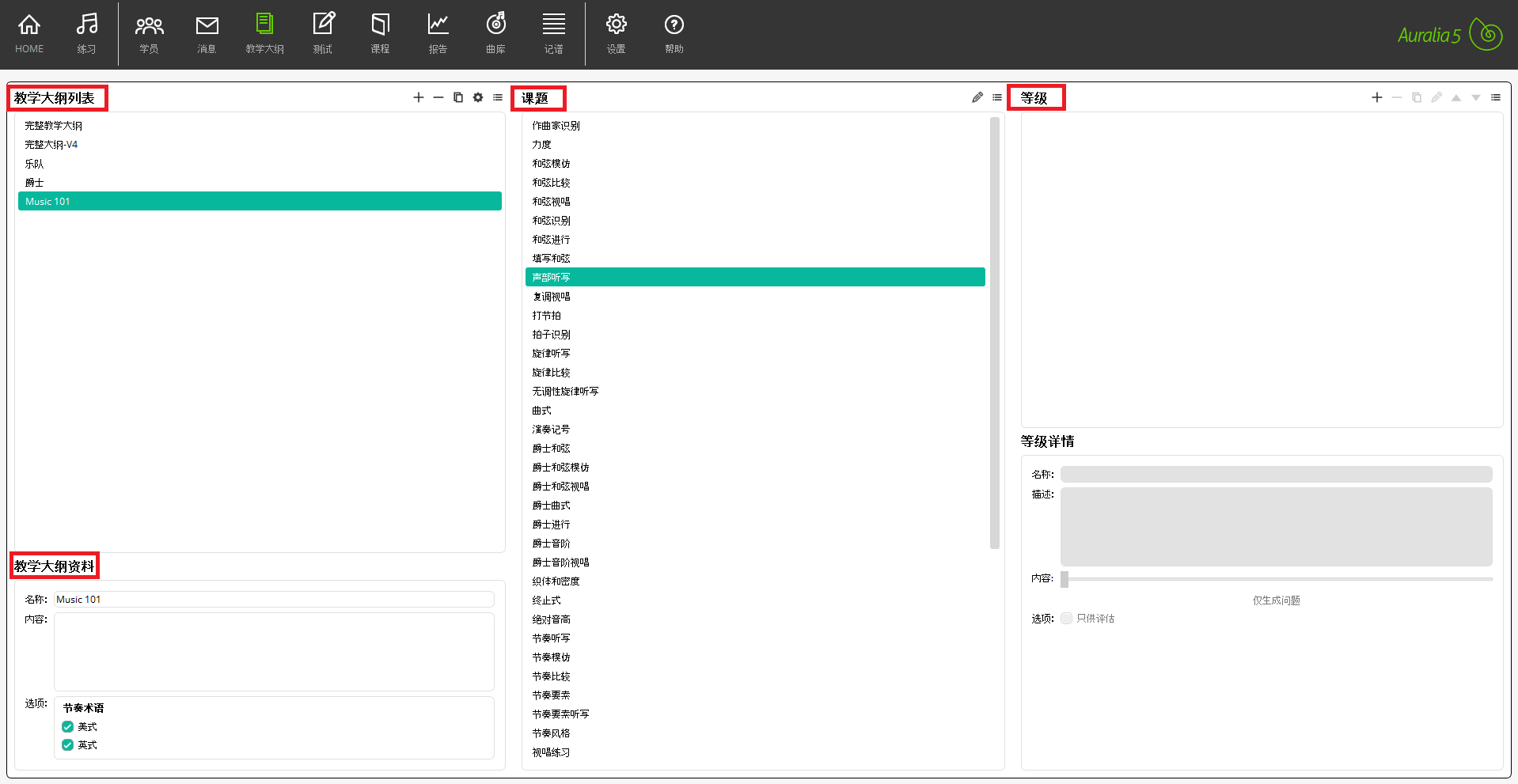
添加教學(xué)大纲:创建符合教师自己教學(xué)的教學(xué)大纲,点击“教學(xué)大纲列表”后的“+”“—”可(kě)创建或删除教學(xué)大纲。“教學(xué)大纲资料”填写创建的教學(xué)大纲名称内容。“课题”部分(fēn)包含所有(yǒu)大纲可(kě)添加的课题,点击选中要添加的课题,点击右侧“等级”后的“+”添加章节。“等级详情”中编辑章节的名称、习题范围和生成區(qū)间,见下图:
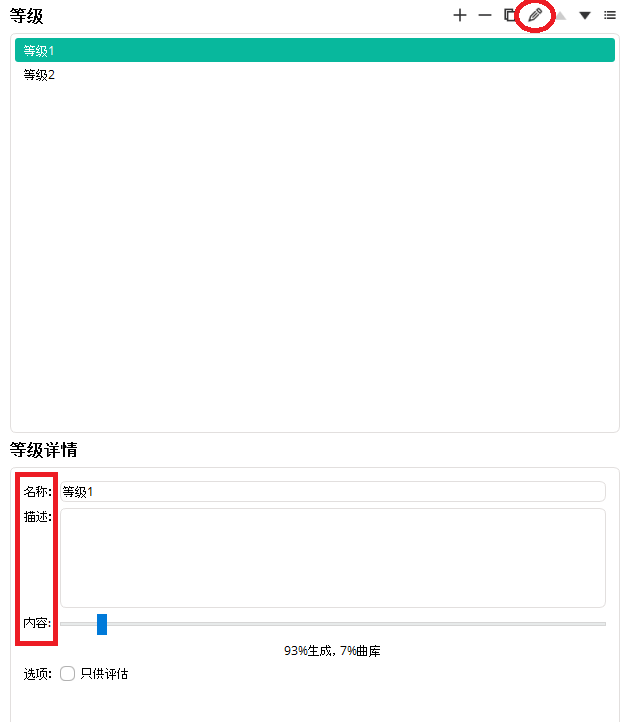
选中添加后的章节,点击筆(bǐ)触图标,选择“编辑等级”,会出现如下弹窗:
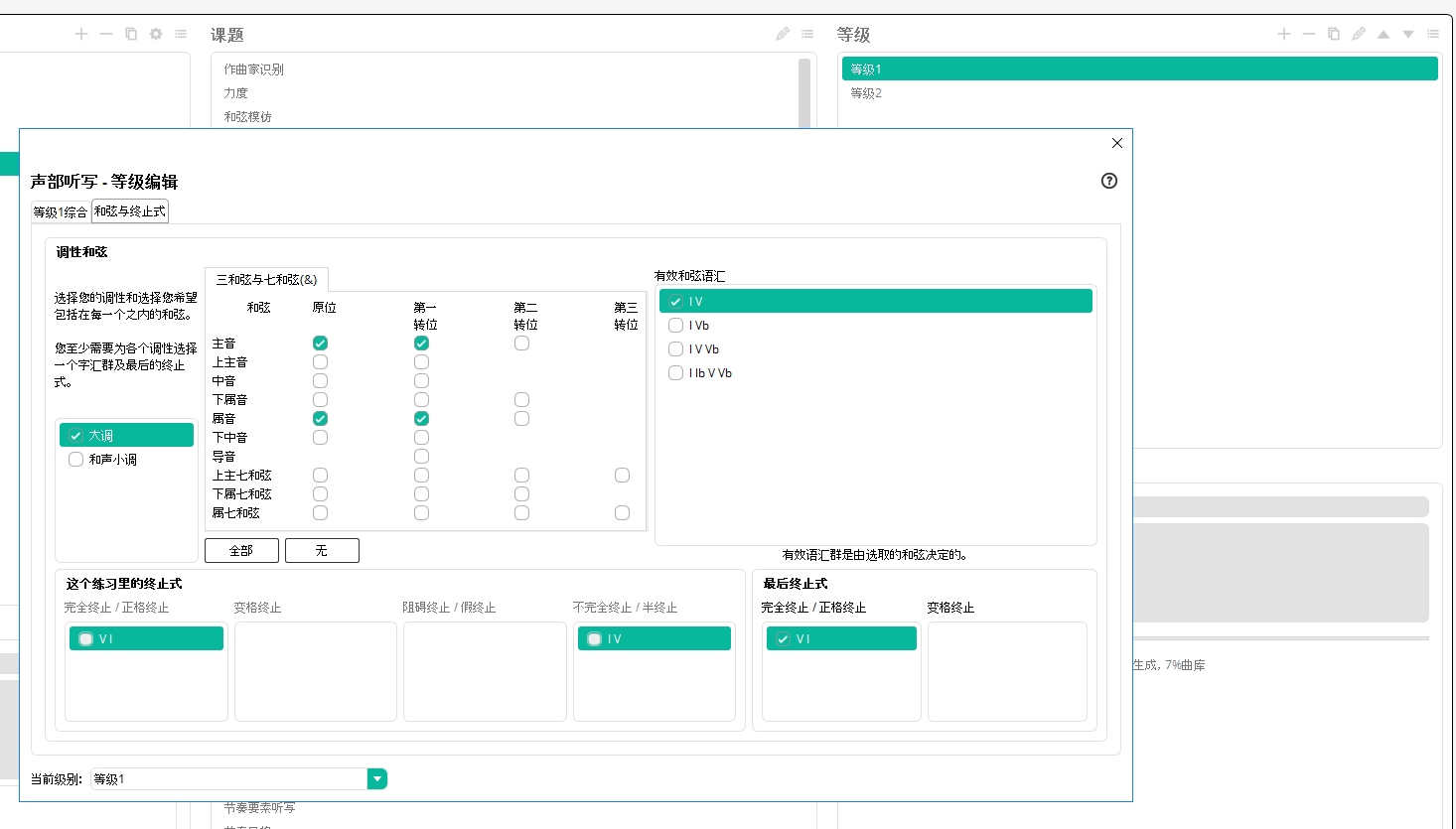
(由于每一个课题出现的弹窗都不一样,所以这里就不一一展示),选择难易程度适合的范围,关闭页面即设置完毕。
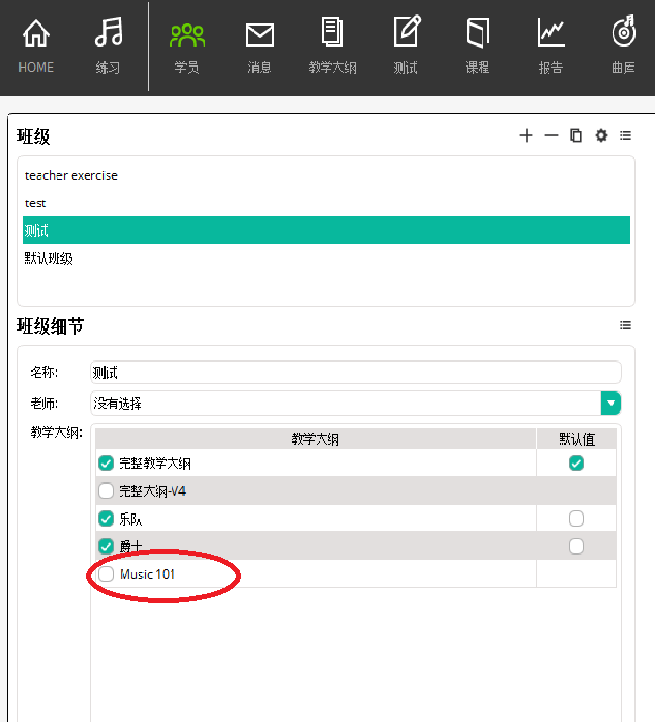
返回“學(xué)员”界面,在班级细节中,将创建的教學(xué)大纲(如:Music 101)点√,即可(kě)分(fēn)配到当前班级。
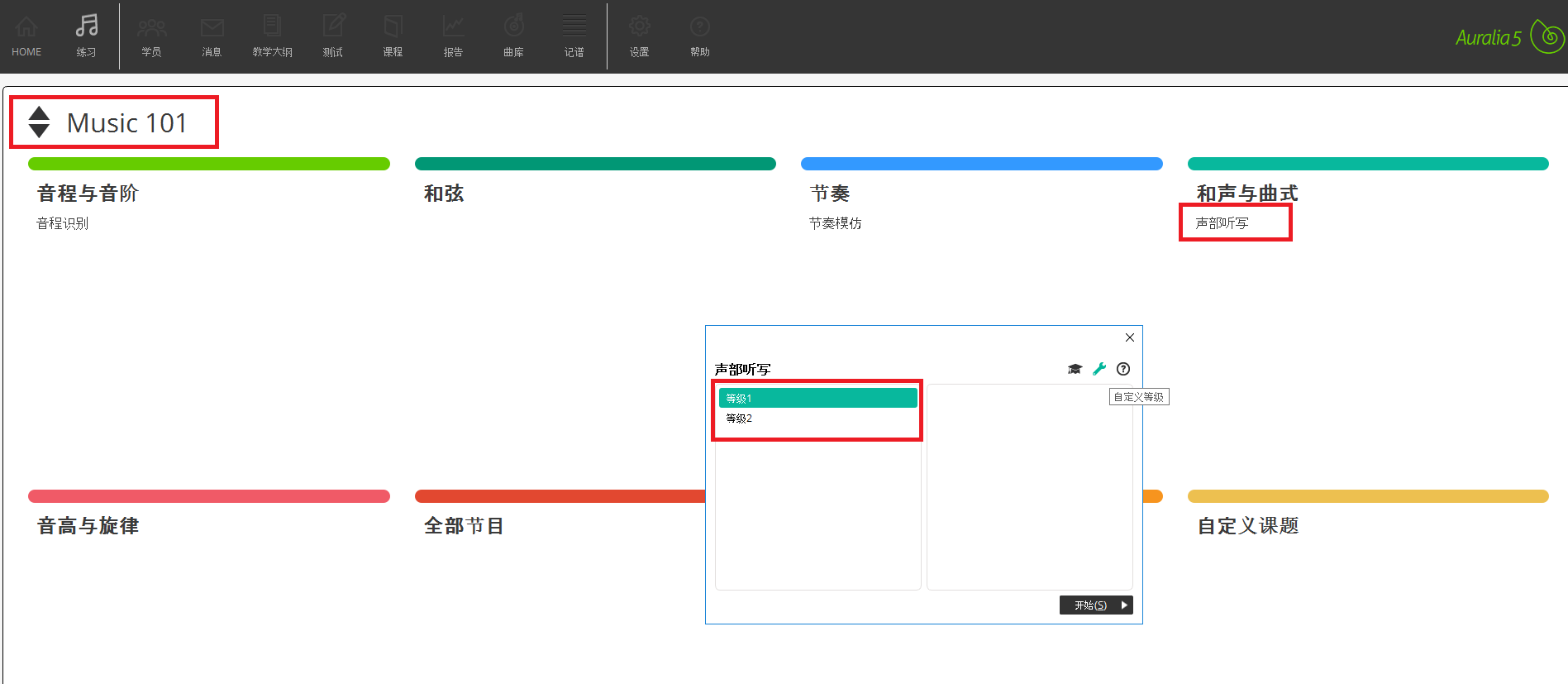
返回到“练习”界面,点击左上角的教學(xué)大纲,选择刚创建的教學(xué)大纲(如:Music 101),可(kě)以看到我们刚才创建的“声部听写”课题,以及它对应的等级章节。
6. 测试
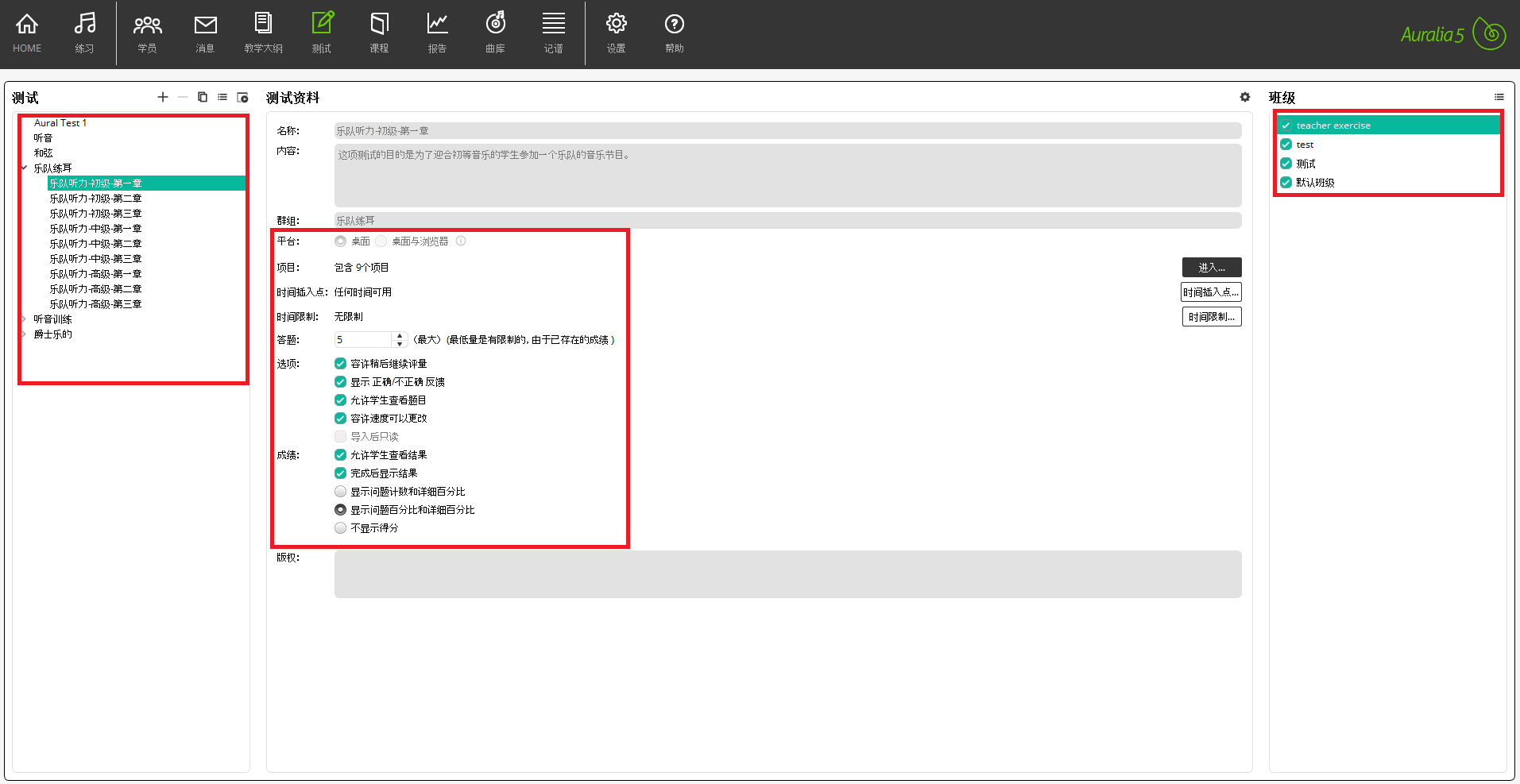
将已有(yǒu)的测试分(fēn)配给班级:选择左边“测试”下的内容,将其添加给右侧班级,中部的“测试资料”是一些对于分(fēn)配给班级的测试的设置与限制,可(kě)选择测试的时间段与完成时長(cháng),如下图: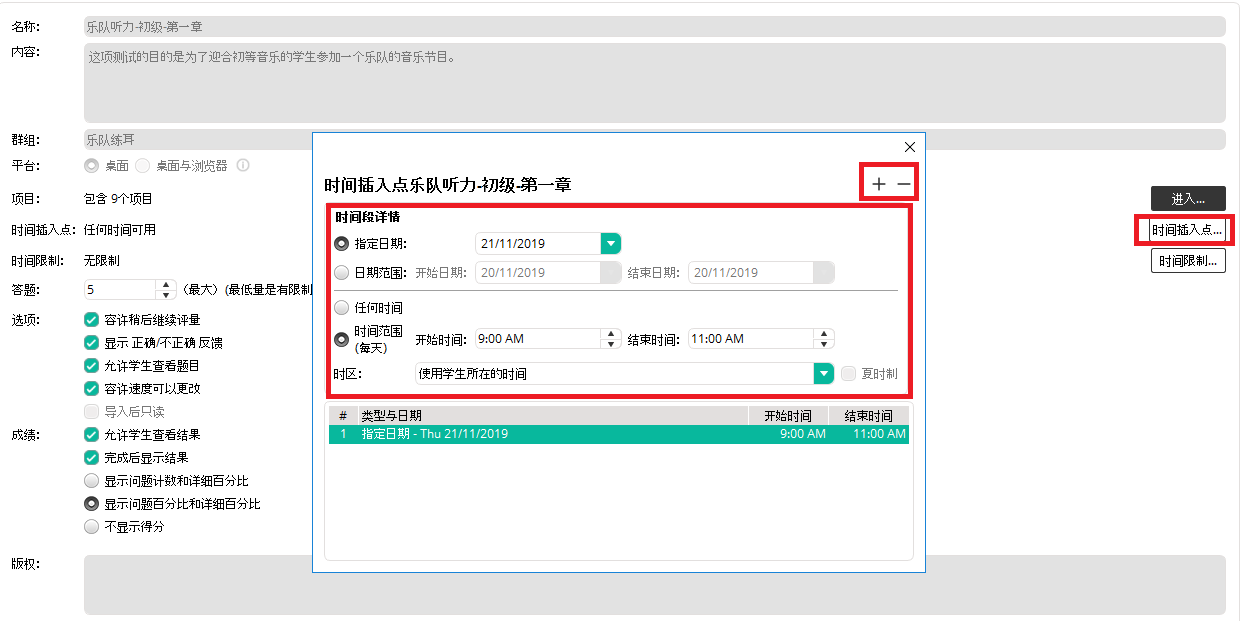
时间段设置:点击“时间插入点”,弹出时间段弹窗,点击“+”号添加时间段,下方在下方选择时间,点击关闭即可(kě)。
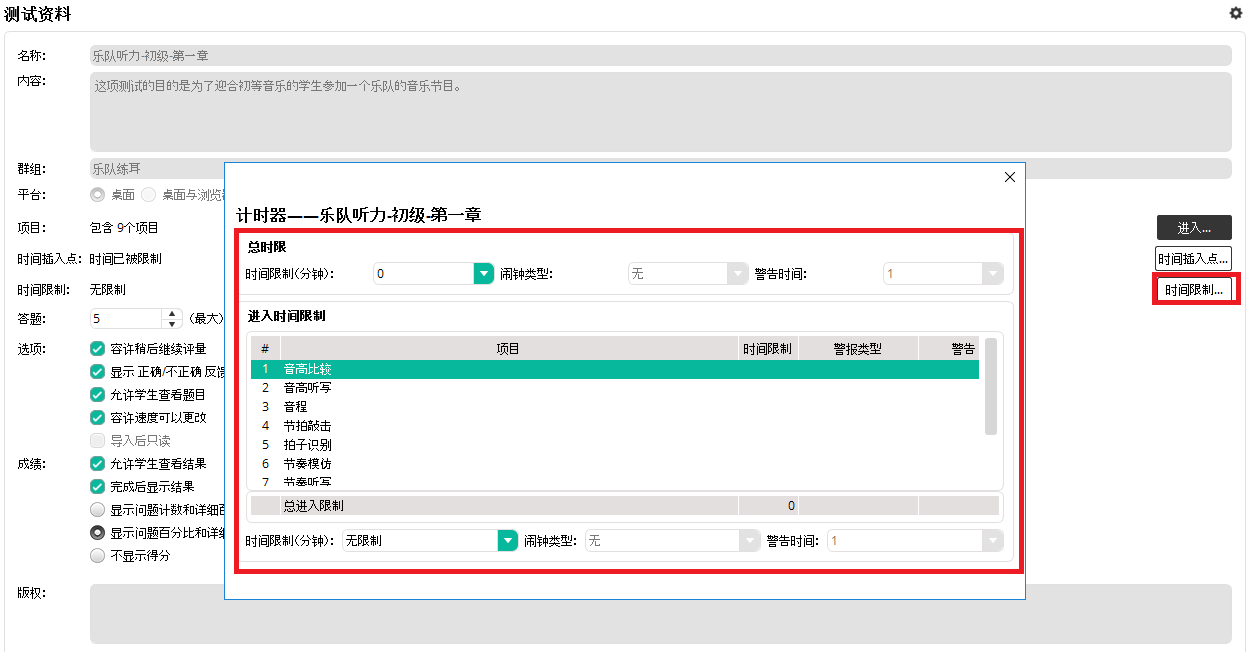
时長(cháng)设置:点击时间限制,在弹窗下设置时長(cháng),关闭弹窗即可(kě)。
创建测试:
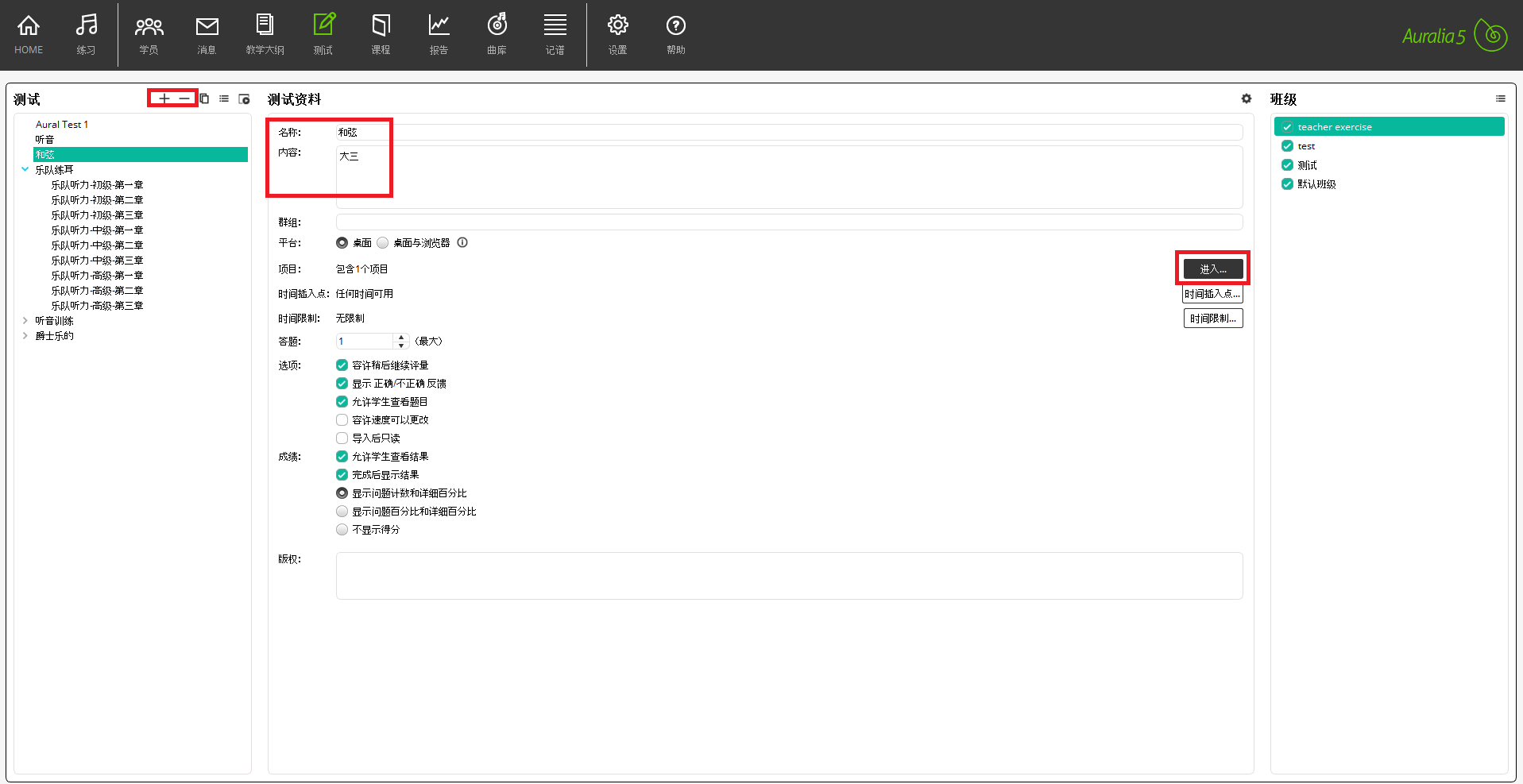
“测试”后的“+”和“—”可(kě)添加或删除测试,“测试资料”下方编辑新(xīn)建测试名称、内容及设置,然后点击进入选择测试题。
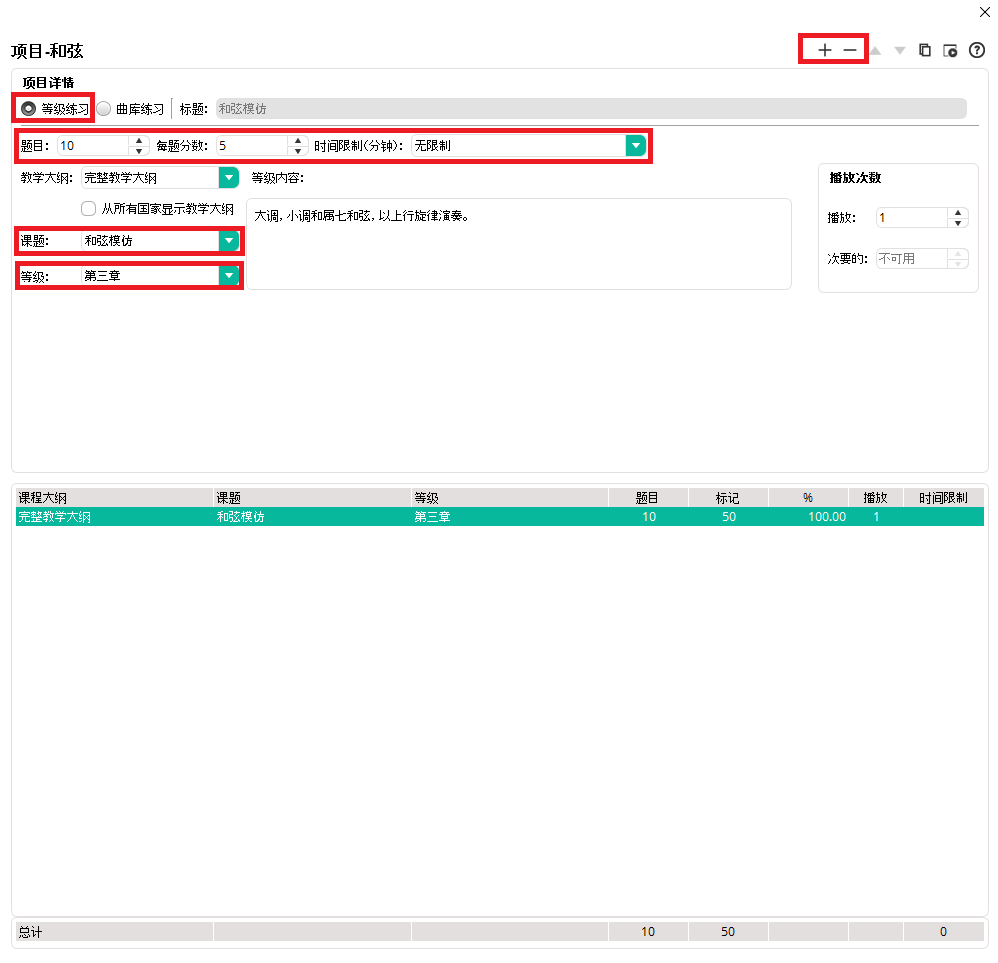
测试问题添加设置:点击右上角的“+”、“—”添加或删除问题。
注:每次添加新(xīn)的问题都需点右上角的“+”来进行操作。
第一个“等级练习”,选择题目数量、每题分(fēn)数以及时间限制,下方“课题”选择对应的课题,以及对应的难易程度的章节。点击“+”选择添加“曲库问题”,点击下方的选择题目,出现曲库问题弹框,见下图:
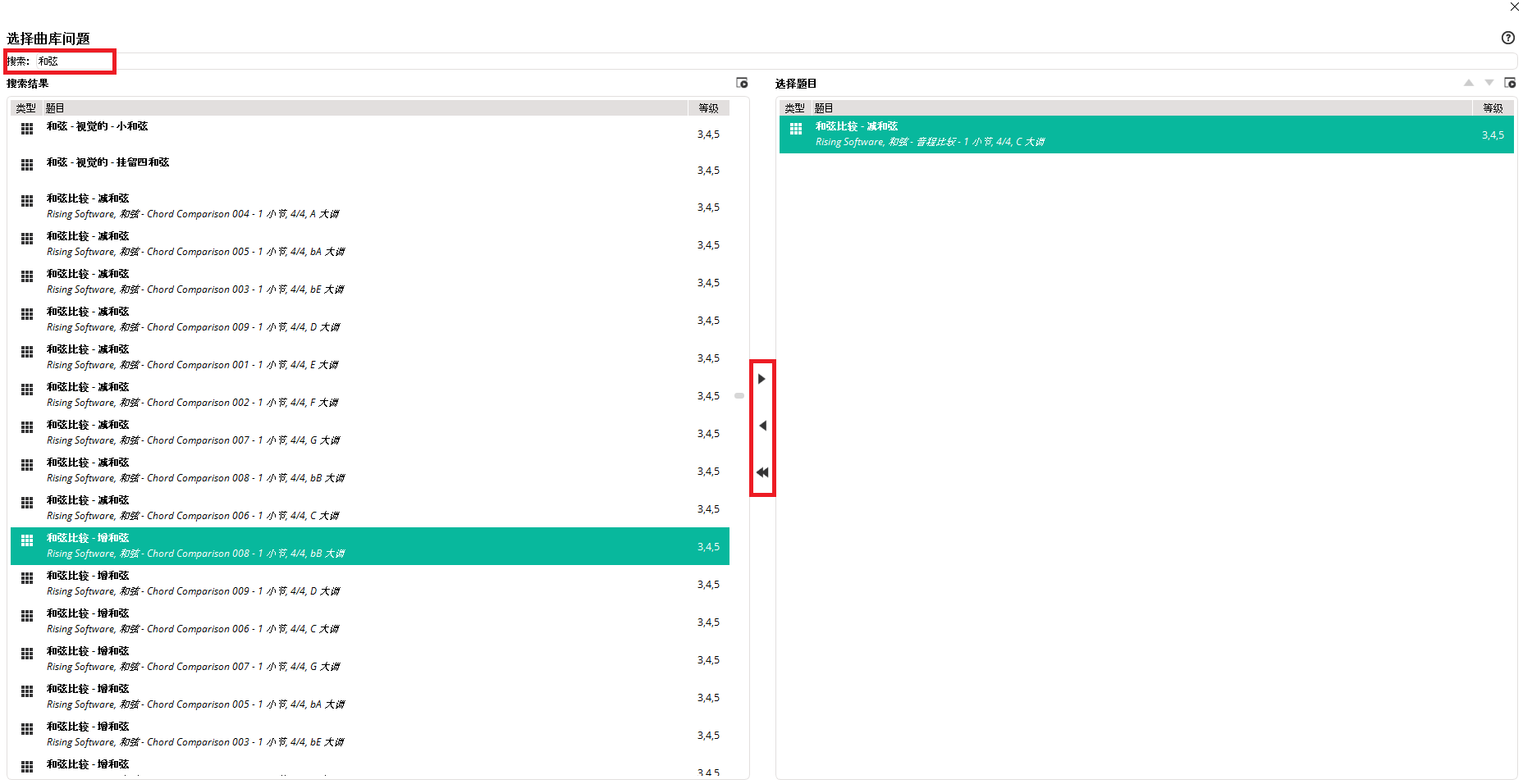
搜索相应题目,选择左侧合适的题目,点击向右箭头,选中题目。若要移除题目,选择右侧题目,点击向左箭头,进行移除。选好之后点击关闭页面,即可(kě)将创建的测试分(fēn)配给班级。
7. 课程
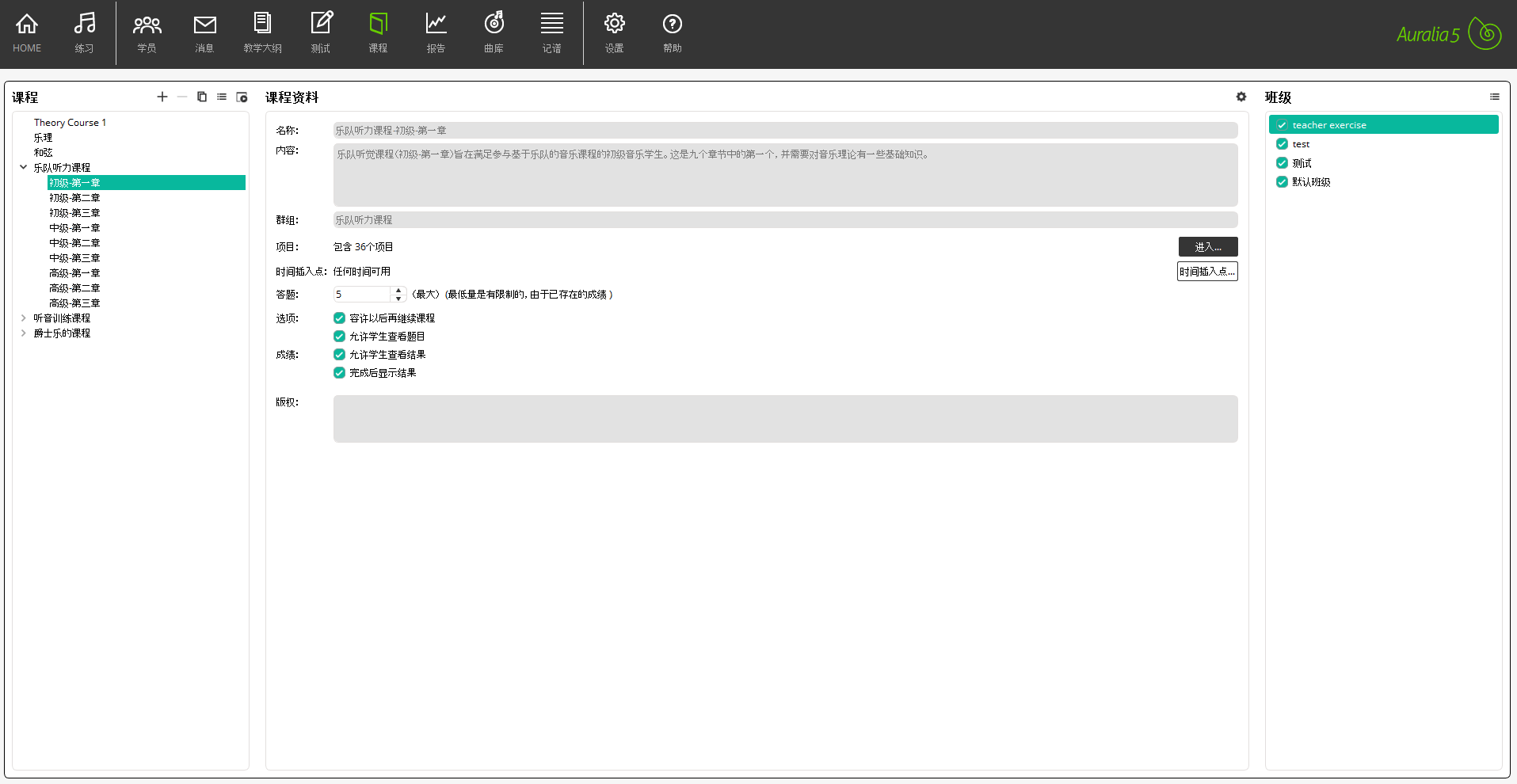
将已有(yǒu)课程分(fēn)配给班级与6中的将已有(yǒu)测试分(fēn)配给班级操作相同,这里不多(duō)赘述。
创建课程:
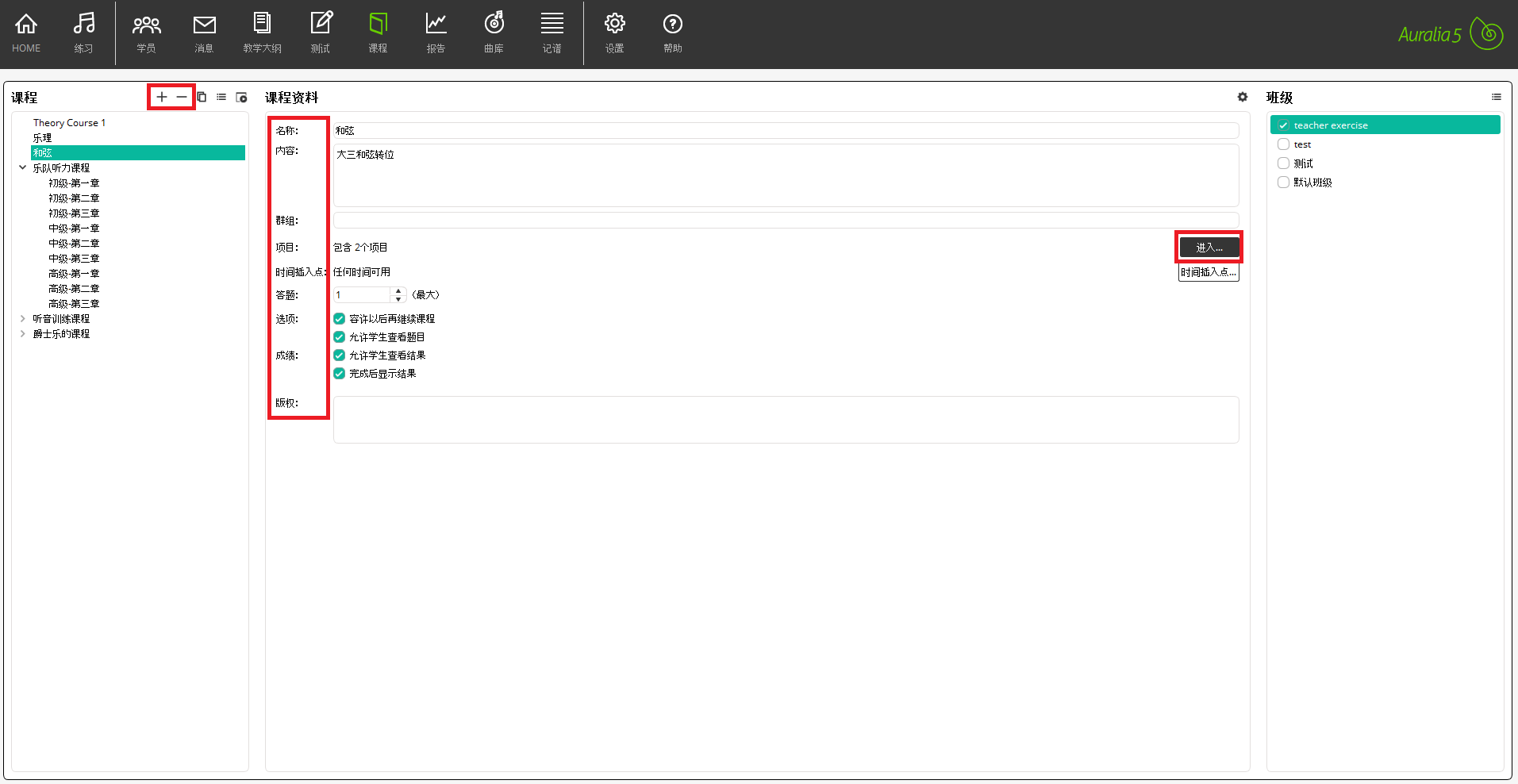
“课程”后的“+”和“—”可(kě)添加或删除课程 ,“课程资料”下方编辑新(xīn)建课程名称、内容及设置,然后点击进入编辑课程。
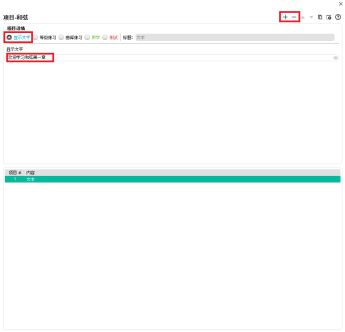
点击“+”、“—”来增加或删除项目,“显示文(wén)字”為(wèi)教师自己课前描述,课中课后补充所用(yòng),在“显示文(wén)字”下方的方框中编辑文(wén)字。
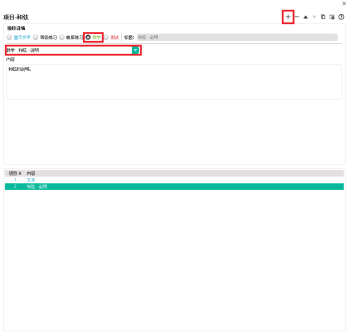
点击“+”增加项目,“教學(xué)”為(wèi)教师添加上课所需课程,点击“教學(xué)”框后的倒三角,拉下教學(xué)大纲课题,选择适合的课题(可(kě)多(duō)选,点击“+”添加)。
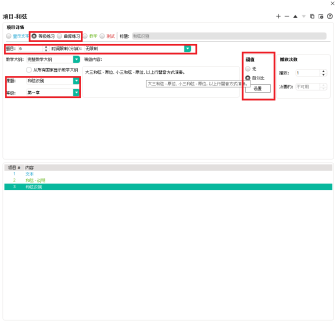
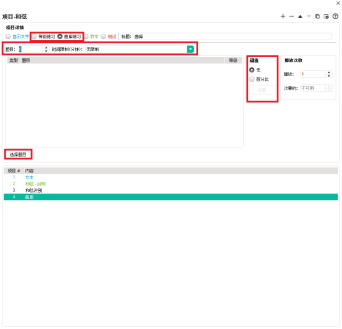
点击“+”增加项目,“等级练习”与“曲库练习”為(wèi)课中的练习题,添加方式与6相同,唯一不同是多(duō)了一个阈值的设置。
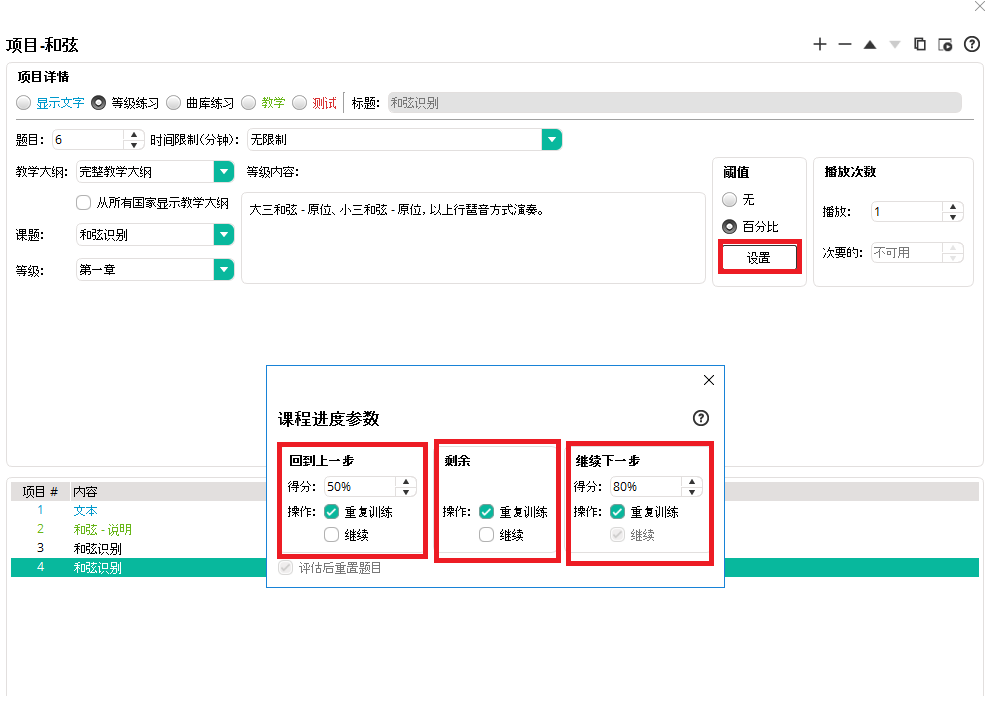
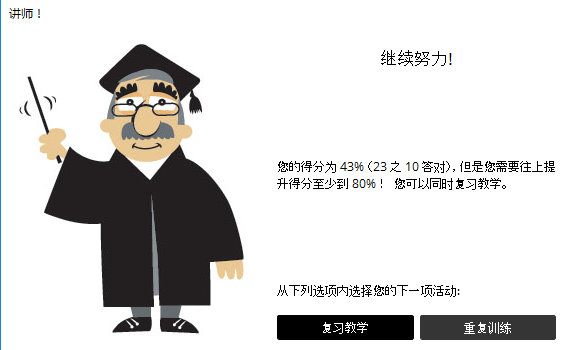
点击阈值的设置,弹出设置弹框,设定阈值,低于第一个阈值,选择重复课程或练习。高于第二个阈值,进行下一步的學(xué)习。
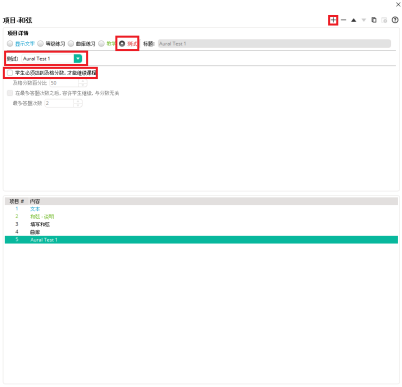
点击“+”增加项目,“测试”為(wèi)课后测试题,旨在检验學(xué)生本节课的學(xué)习成果,点击“测试”框后的倒三角选择相应的测试题,可(kě)选择添加及格分(fēn)数与答(dá)题次数。
编辑完成后,点击关闭,可(kě)将创建的课程分(fēn)配给班级。
注:每次添加新(xīn)的项目都需点右上角的“+”来进行操作。
8. 报告
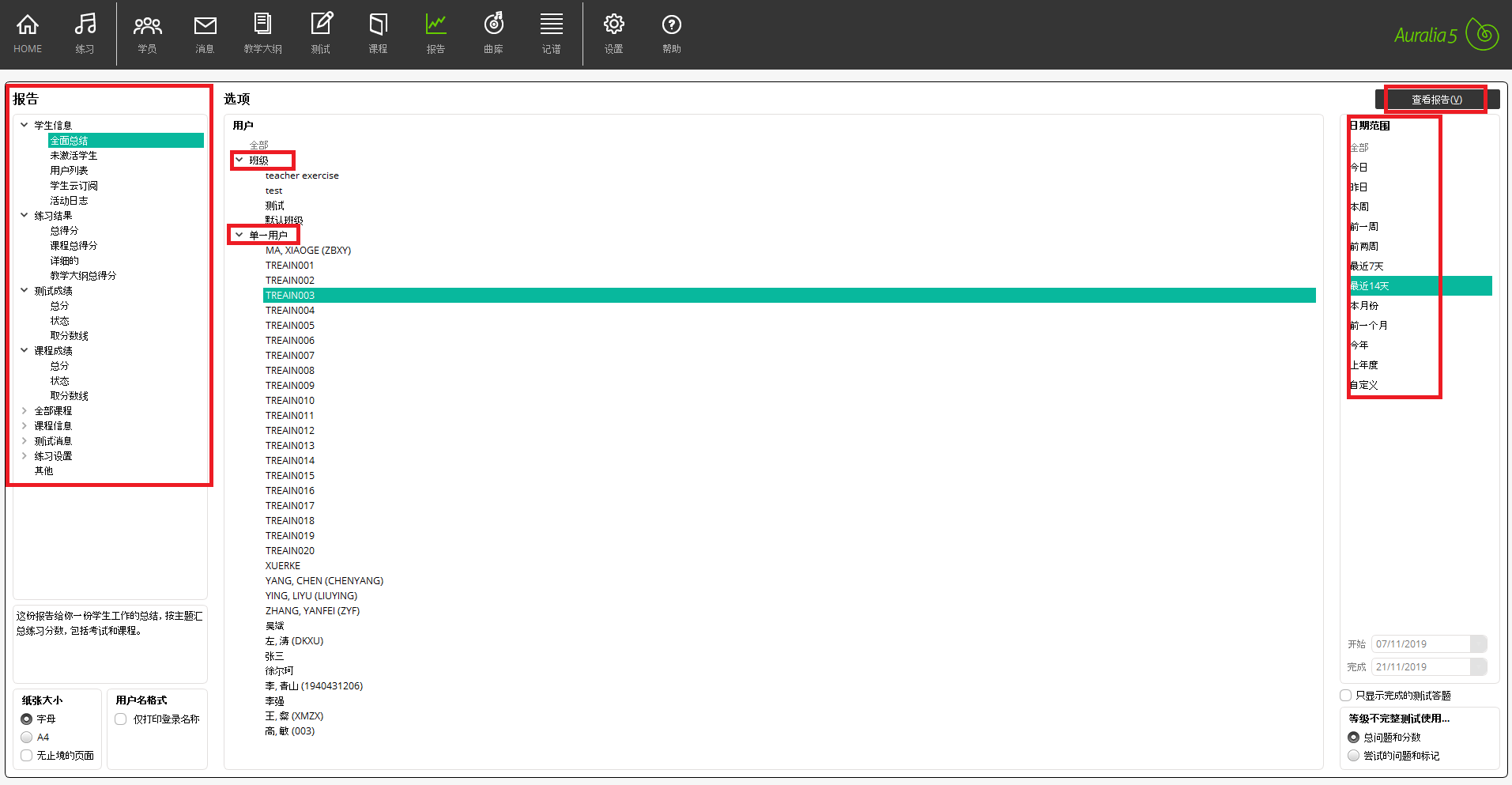
“报告”是學(xué)生學(xué)习、练习、测试产生的所有(yǒu)成绩报告,可(kě)以在左侧报告中选择想查询的區(qū)块,点击中间班级或个人,选择右侧的日期范围,“查看报告”即可(kě)查看,查询到的报告可(kě)导出或打印。见下图:
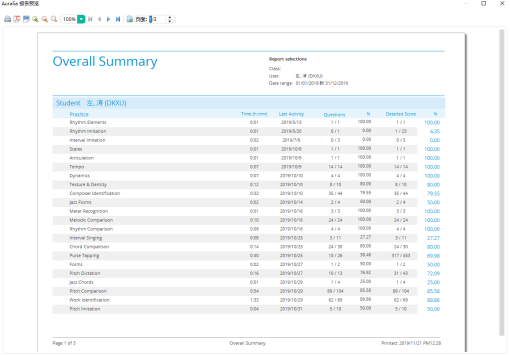
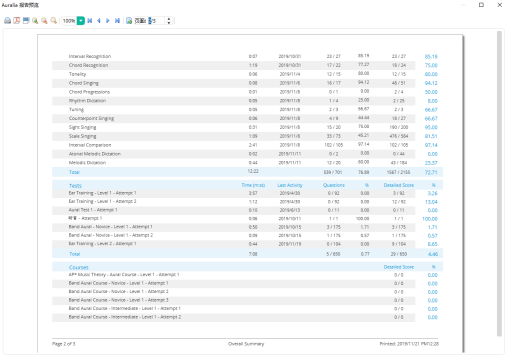
9. 曲库
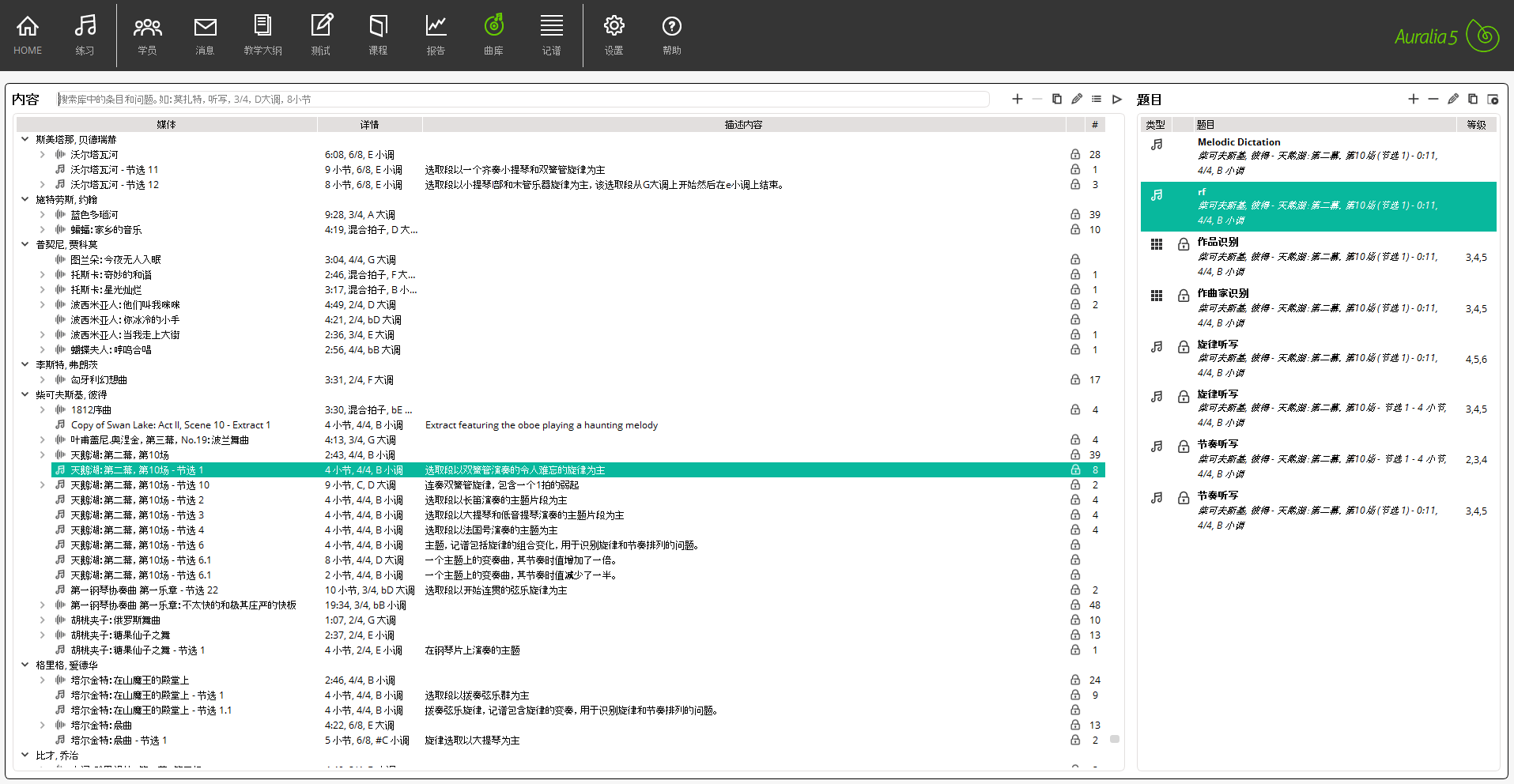
曲库中可(kě)截取音乐片段、编辑练习题。
截取音乐片段:右击想要截取的音乐,点击新(xīn)建提取,出现如下弹框。
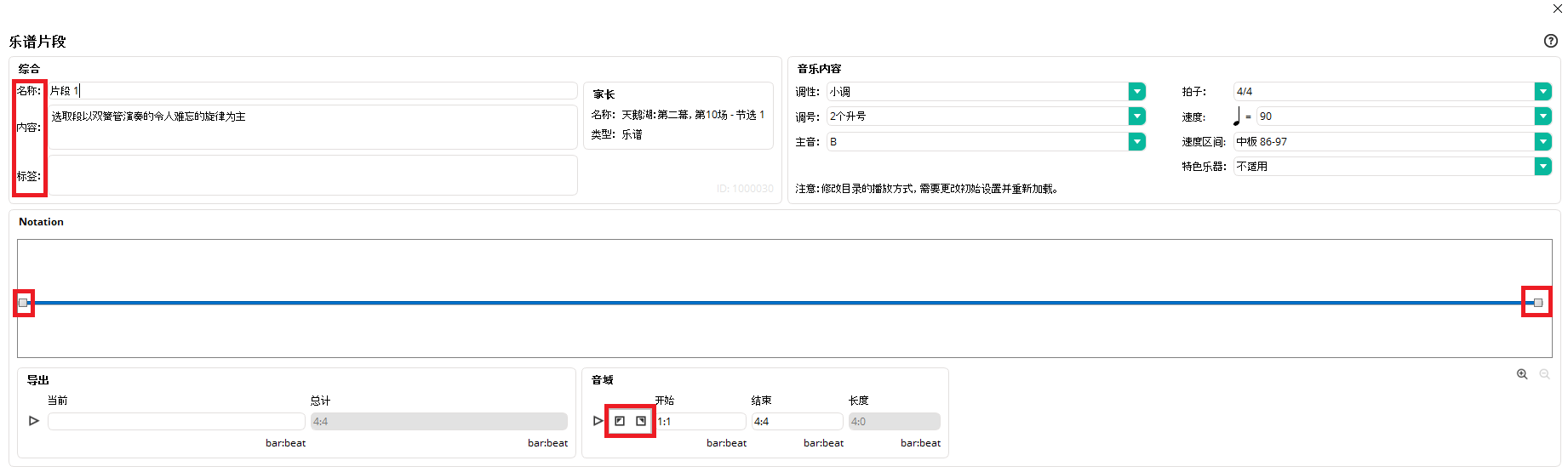
编辑音乐片段名称、内容等信息,用(yòng)Notation下方的方框来进行拖拽选取,或者点击音域下方的播放键,用(yòng)其右侧的方块进行截取,点击关闭完成音乐片段截取。
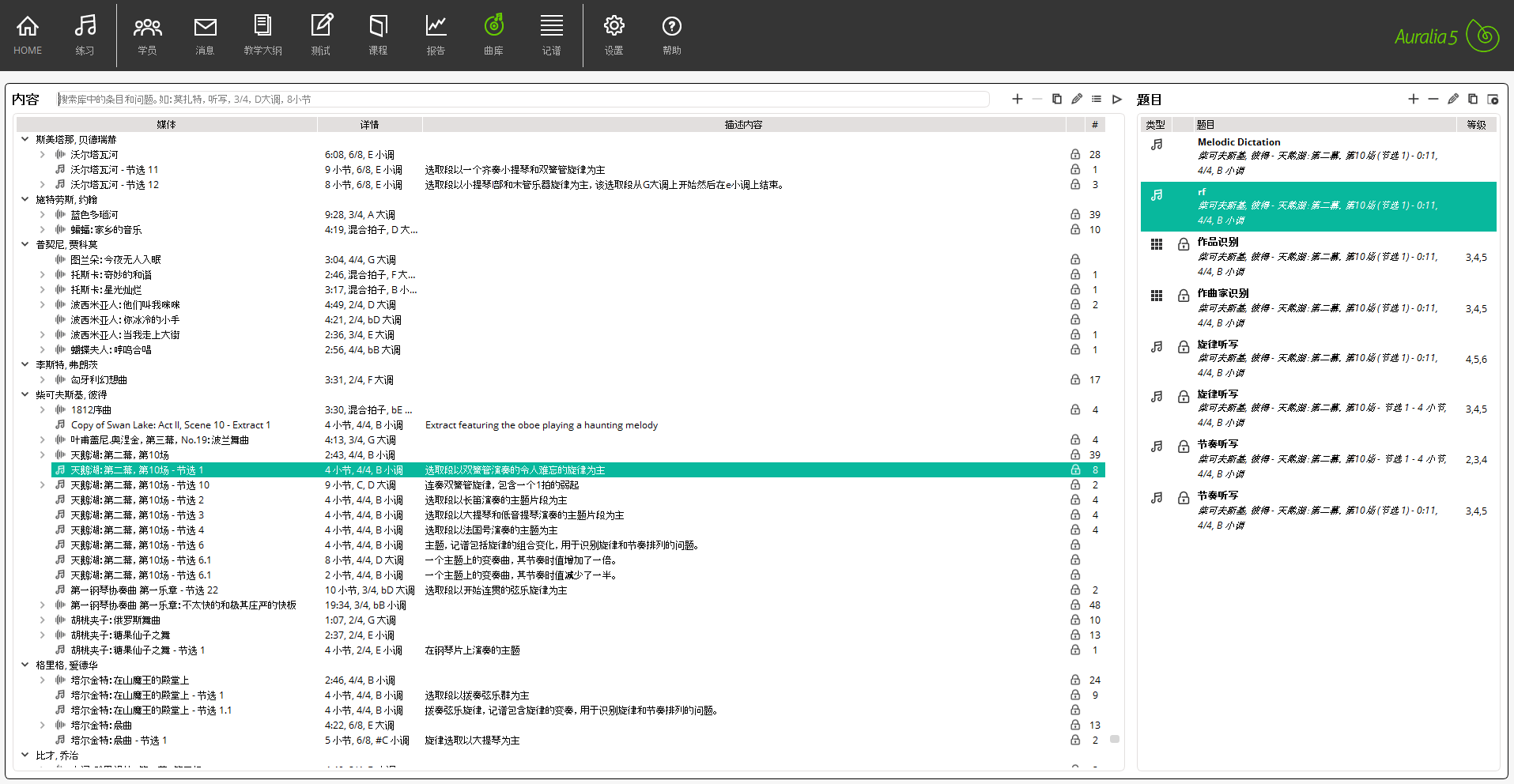
编辑练习题:点击曲库界面,选择音乐片段右侧“题目”后的“+”号来新(xīn)建练习题。
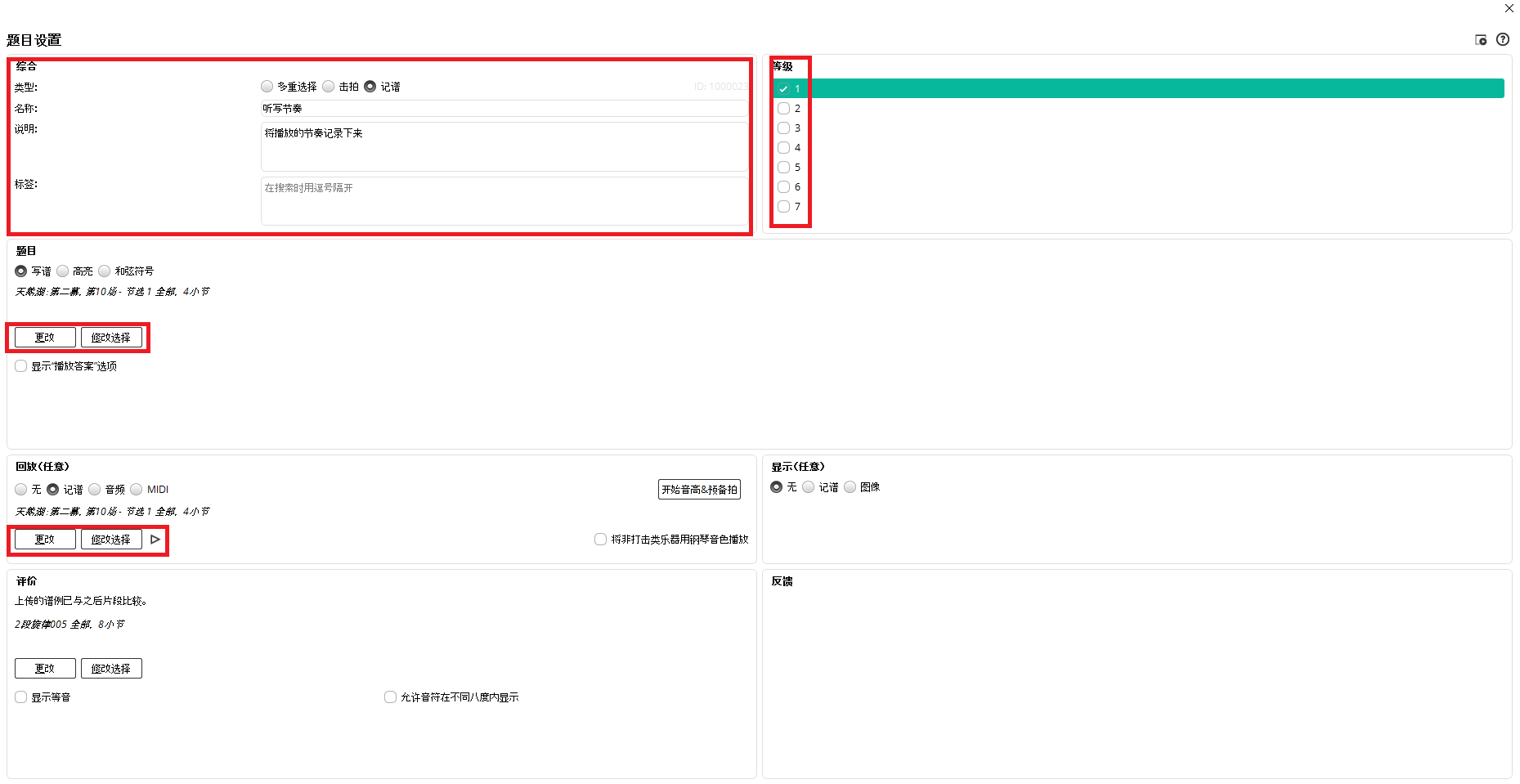
弹出题目设置弹窗,编辑类型、名称及等级等设置,选择题目下方的“编辑选项”(图中已选片段,所以无此项),搜索框中输入要用(yòng)的音乐片段,点击选中,关闭页面即可(kě)选择,如下图:

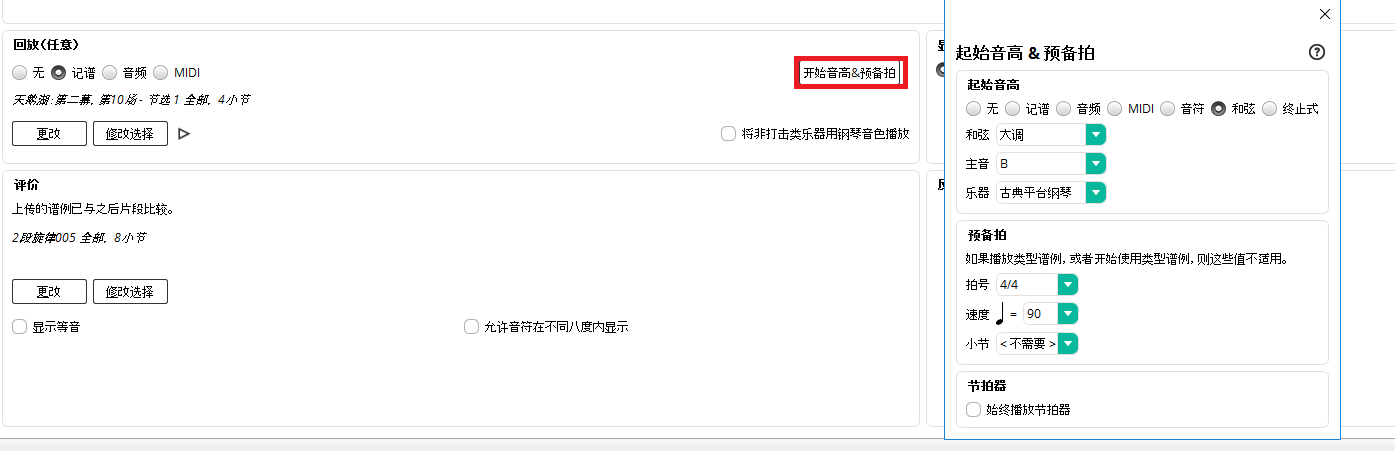
回放处操作与上一步相同,后边有(yǒu)起始音高和预备拍的设置,选择常用(yòng)的设置,然后关闭即可(kě)。
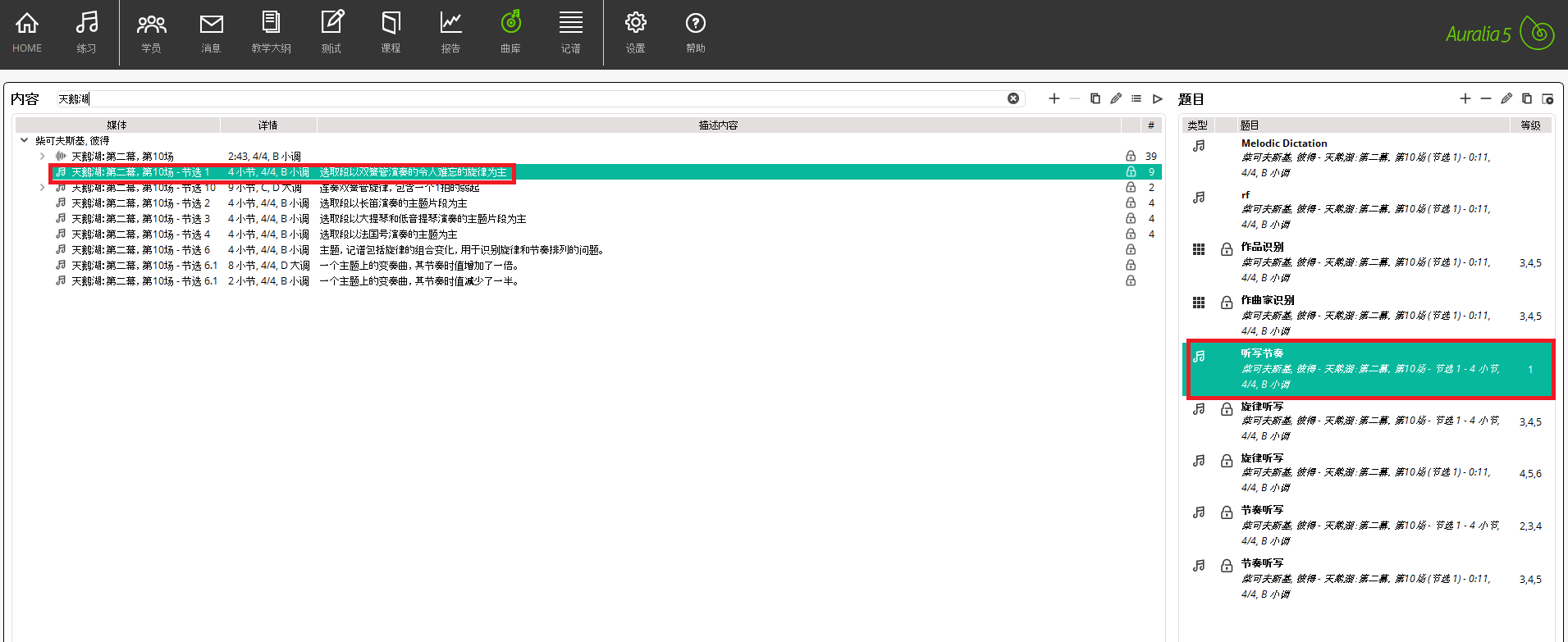
将编辑好的习题关闭,可(kě)在相应的音乐片段中找到,编辑测试、练习题中可(kě)用(yòng)。
10. 记谱
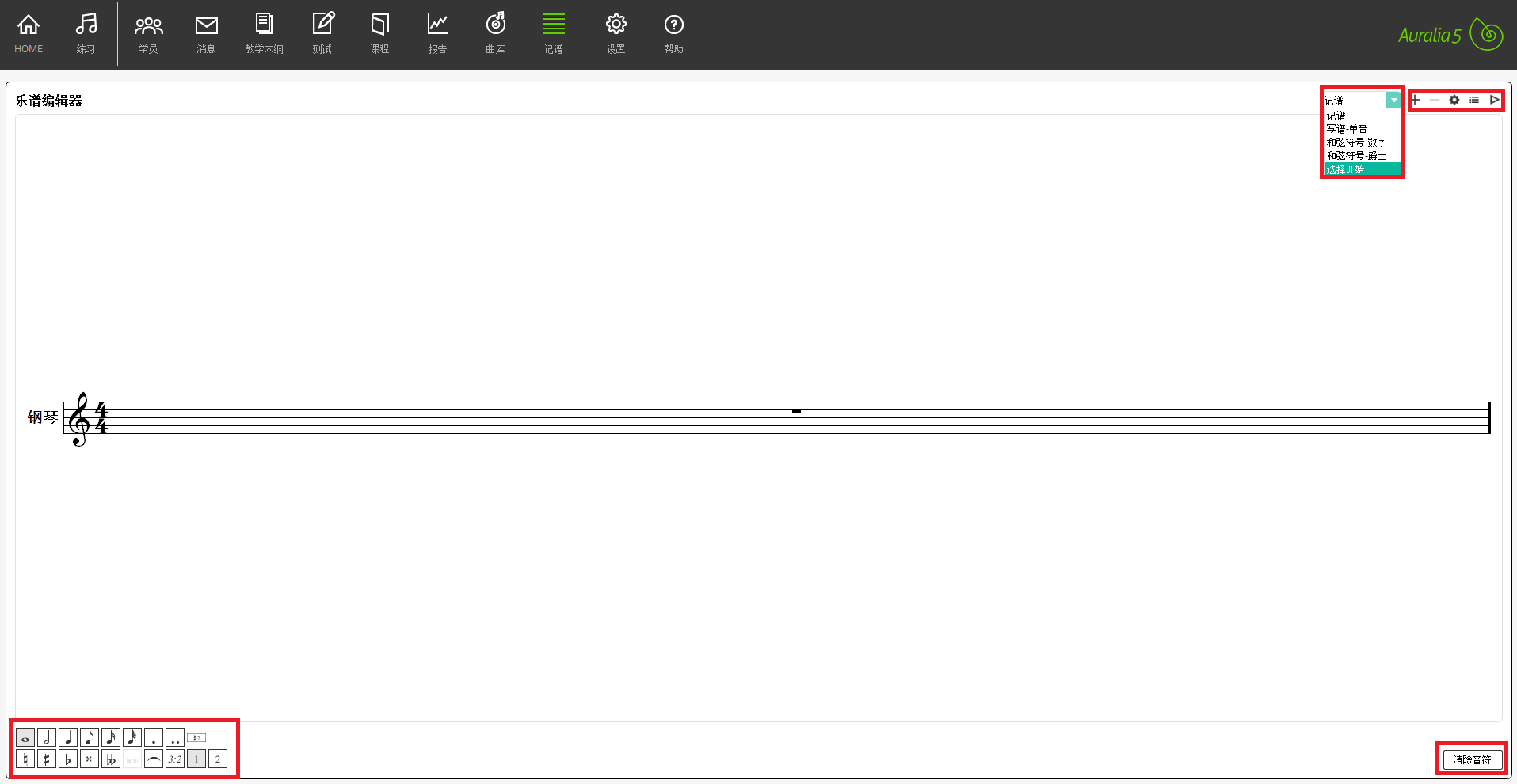
“记谱”相当于一个打谱软件,可(kě)以记单声部、多(duō)声部及乐器谱等,右上角的“+”可(kě)添加小(xiǎo)节,“—”删除小(xiǎo)节。左下角為(wèi)选择输入的音符时值、变音记号及其他(tā)记号等。右下角為(wèi)删除音符按钮。点击右上角的设置键可(kě)设置乐谱,见下图:
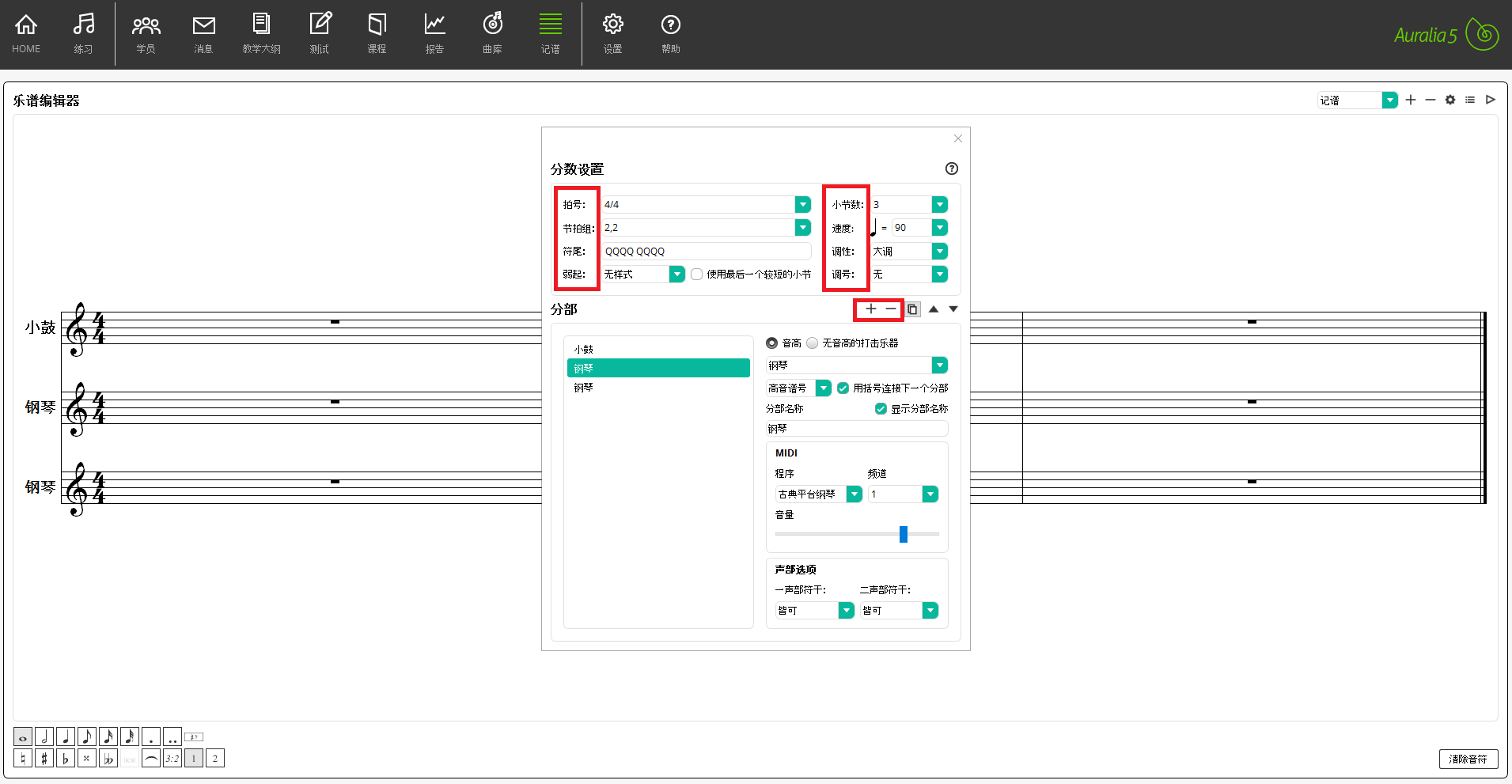
在此弹窗界面中,进行乐谱设置,包括拍号、小(xiǎo)节数、速度、调性、调号等常用(yòng)设置,点击分(fēn)部右边的“+”、“—”增加或删除乐器。
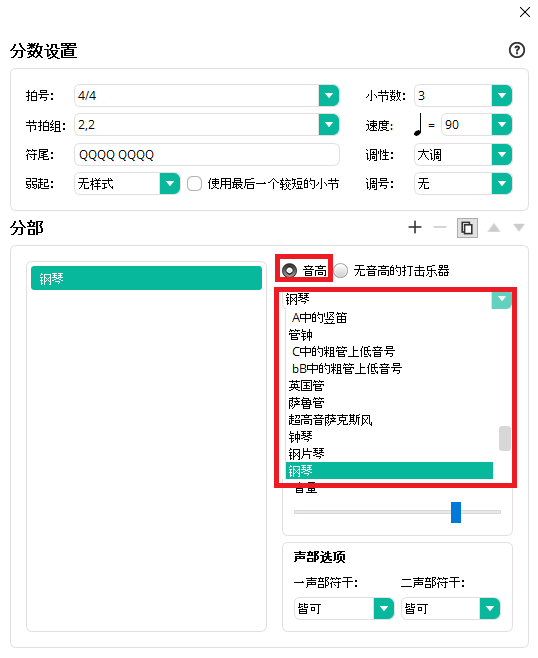
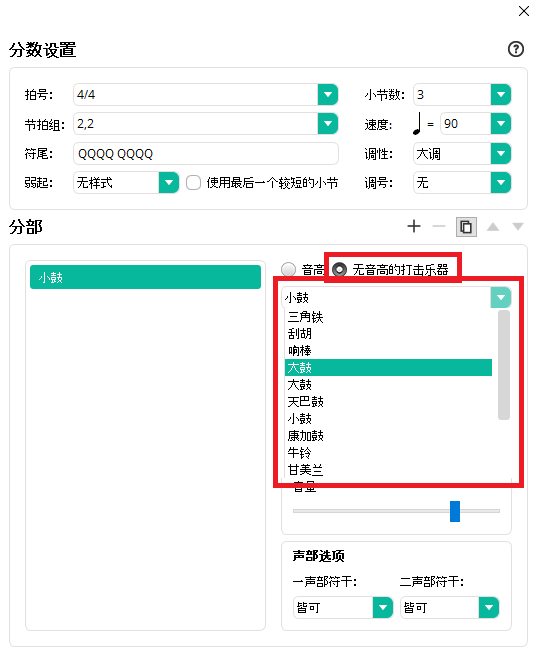
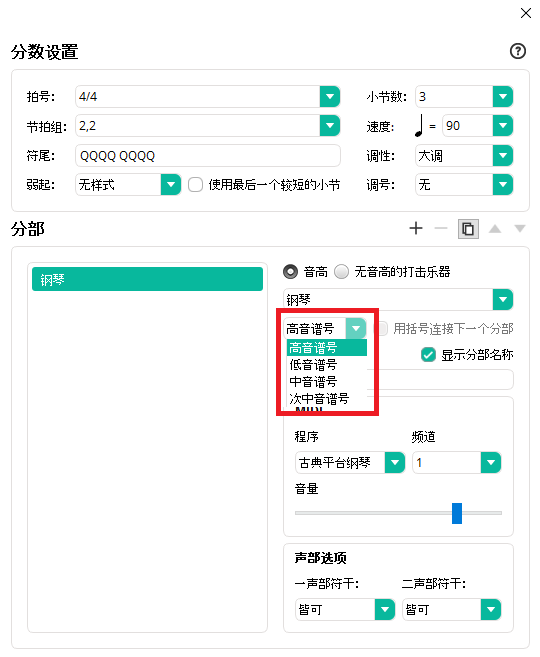
可(kě)选择众多(duō)有(yǒu)音高乐器与无音高的打击乐器,以及四种常用(yòng)谱号。设置完成之后即可(kě),点击关闭设置界面进行乐谱编辑。
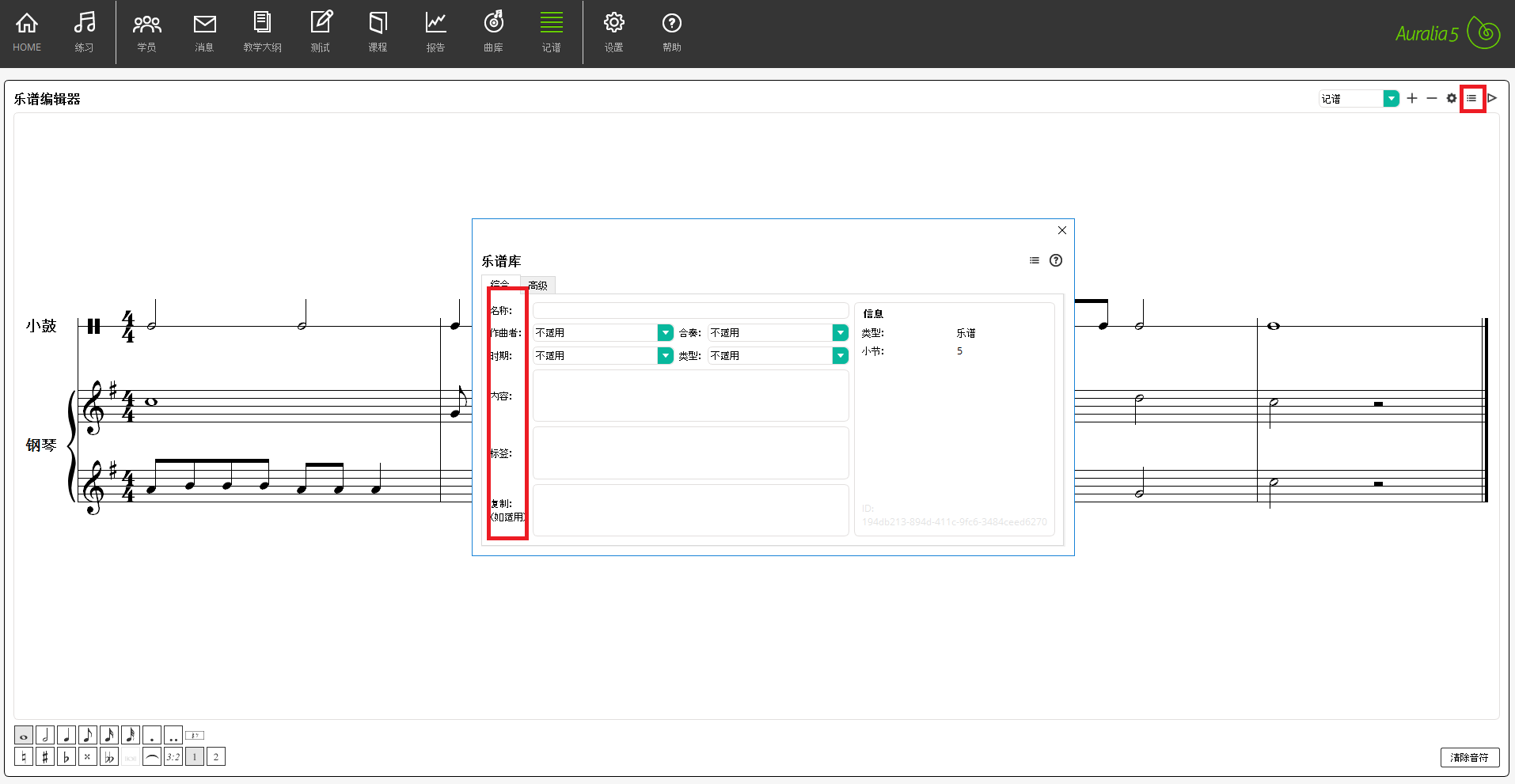
点击“记谱”右上角标出的按钮,保存到曲库,编辑名称、作曲者等内容,点击关闭即可(kě)保存到曲库。在曲库中可(kě)用(yòng)自己创建的旋律来进行习题编辑。
11. 设置
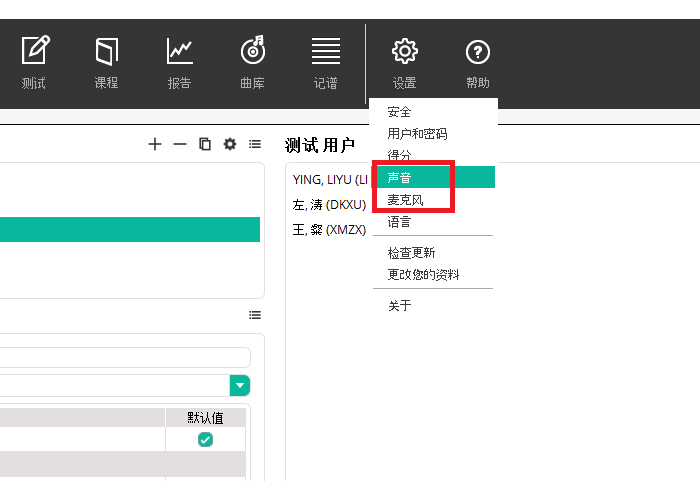
设置里最主要的是声音和麦克风的设置。

声音设置:将软件中的声音输出和系统中的声音输出设置一致。点击测试扬声器,听到声音则表示音频输出设置完成。
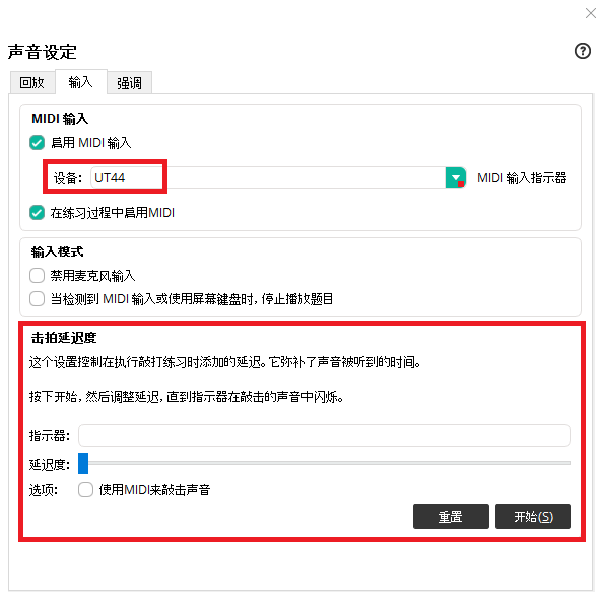
声音输入中的MIDI设备选择您MIDI键盘的型号即可(kě)。下方的拍击延迟度可(kě)调整键盘及MIDI的延迟度,跟随图中所述操作即可(kě)。
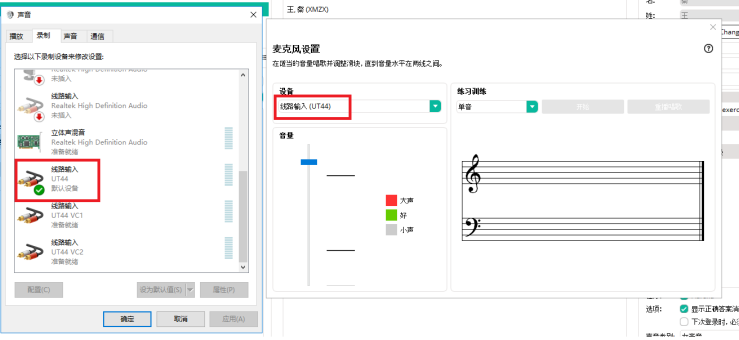
麦克风设置:将软件中的设备输入和系统中的输入设置一致。
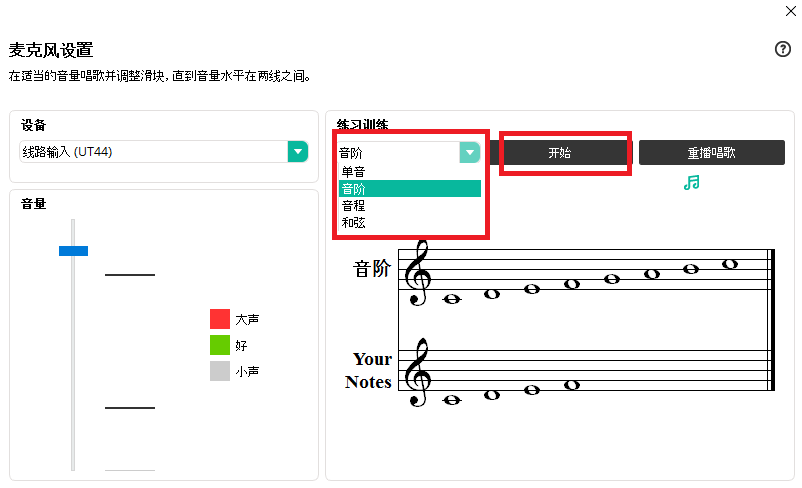
将“练习训练”下的单音、音阶、音程、和弦全部录制一遍,点击“开始”并唱出所给音,来让系统进行声音采样。
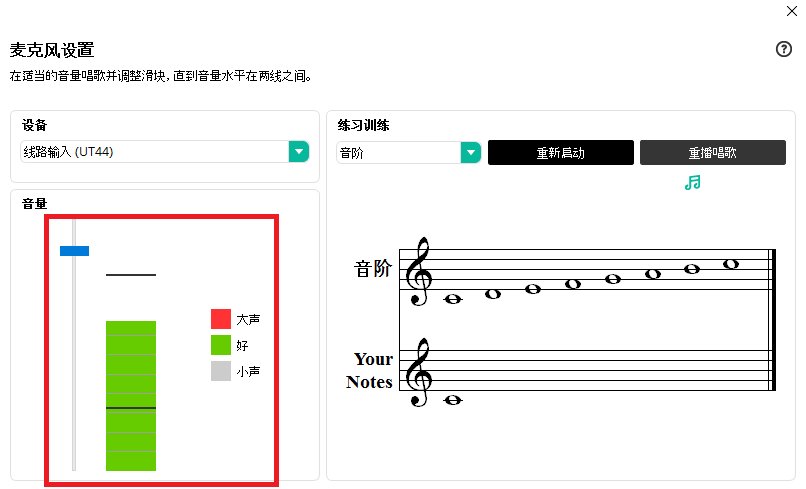
采样时,将音量调整到适合的(绿色)状态。点击“重新(xīn)启动”可(kě)重新(xīn)录制。
以上是Auralia使用(yòng)引导,Musition的操作与其相同,运行Musition时,可(kě)参考Auralia的操作方式。
扫二维码用(yòng)手机看
方案咨询

Global Audio | 全球音兰
010 - 6353 6961



留言反馈
